
노트북은 제조사마다 다양한 라인업으로 출시되어 소비자들의 니즈를 충족하고 있지만, 16인치 그 이상의 대형 화면을 탑재한 AI 퍼포먼스 노트북은 아직 흔치 않은 상황에서... 2025년 인기 게이밍 브랜드인 ASUS TUF Gaming 브랜드 최초로 18형 게이밍 노트북 ASUS TUF A18-FA808UM-S8031이 출시되었습니다. 16:10 비율의 18인치 IPS-level의 디스플레이가 탑재된 해당 노트북에는 AMD Ryzen™ 7 260 프로세서 및 NVIDIA® GeForce RTX™ 5060을 탑재한 게이밍 노트북으로 최신 AAA 게임 플레이와 고해상도 영상 편집 작업을 진행할 수 있으며, AI에 특화된 프로세서를 활용해 AI 기반 콘텐츠 제작에서 우수한 퍼포먼스를 제공하며 높은 성능을 요구하는 작업 환경에 최적화되어 있는 노트북입니다.

Specification
- 제품 정보 : ASUS TUF A18-FA808UM-S8031
- 프로세서 : AMD Ryzen™ 7 260 (24MB Cache, 최대 5.1 GHz, 8코어 16 스레드)
- 신경망 프로세서 : AMD XDNA™ NPU (최대 16TOPS)
- 그래픽 (외장) : NVIDIA® GeForce RTX™ 5060 Laptop GPU (8GB)
- 그래픽 (내장) : AMD Radeon™ 780M Graphics
- MUX Switch + NVIDIA® Advanced Optimus 지원
- 메모리 : 16GB, DDR5-5600 SO-DIMM, (추가 SODIMM 메모리 슬롯 지원)
- 저장장치 : 512GB PCIe® 4.0 NVMe™ M.2 SSD (추가 M.2 PCIe 슬롯 지원)
- 디스플레이 : 18인치, 16:10, FHD+ (1920 x 1200) IPS-level 안티 글레어 패널
- 화면 주사율 144Hz, 응답속도 3ms, sRGB 100%, Adobe 75.35%, 300nits, NVIDIA G-SYNC® 지원
- 오디오 : 2개 스피커, Dolby Atmos, Hi-Res 오디오 인증, AI 노이즈 캔슬링
- 네트워크 : Wi-Fi 6E(802.11ax) (Triple band) 2*2 + Bluetooth® 5.3
- 배터리 : 4셀, 4S1P, 리튬 이온 폴리머 90 Wh
- 어댑터 : Rectangle Conn, 240W AC 어댑터
- CAM : 1080P IR 카메라
- 키보드 : RGB 백라이트, 스모크드 스타일 WASD 키, Copilot 키 탑재
- US MIL-STD 810H military-grade standard
- 크기 : 399 x 283 x 18.9 ~ 26.7 mm
- 무게 : 약 2.6kg
- 전파 인증 : R-R-MSQ-NB-FA808U
- 안전 인증 : YU10168-25010
- Perfect Warranty 1년 지원
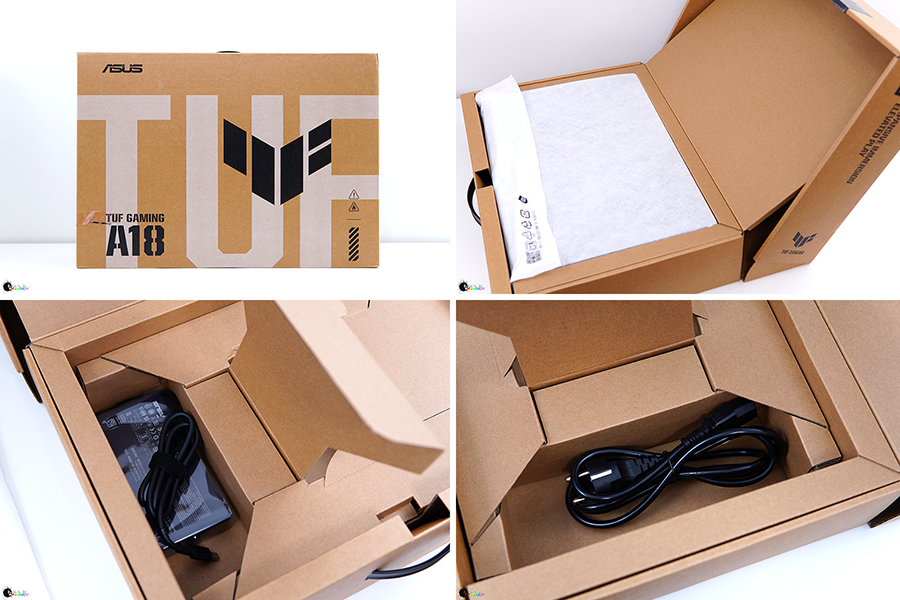
탄소 중립을 목표로 지속적인 노력을 기울이는 ASUS의 제품 패키지에는 재활용 소재를 적극적으로 활용해 환경에 미치는 영향을 최소화하고 있습니다.

제품 구성
노트북 본체, 240W 어댑터, 전원 케이블, 유저 가이드, 보증 카드, ASUS 서비스 안내서를 제공합니다.

무게
노트북 본체의 무게는 약 2,668g.
어댑터 무게는 약 583g. 전원 케이블 무게는 약 176g.
이를 전부 들고 다닌다면, 약 3,427g입니다.

240W 어댑터, Rectangle Conn
어댑터 크기는 165 x 76.3 x 25.6 mm입니다. 노트북에 연결되는 어댑터 단자 부분이 USB-C 타입이 아닌 Rectangle Conn 방식입니다. (물론, 노트북에 탑재된 IO 포트 중 USB 3.2 Gen 2 Type-C 포트에서 PD 충전도 지원합니다.) 240W 어댑터의 입력 전압은 100~240V AC, 입력 주파수는 50/60Hz, 입력 전류는 3.5A입니다. 출력 전류는 12A, 정격 출력 전압은 20V DC입니다.
노트북의 내부에는 4셀, 4S1P, 90Wh 용량의 리튬 이온 폴리머 배터리를 탑재했고, 30분 만에 50%를 고속 충전할 수 있으며, 전원 어댑터가 없어도 USB Type-C 충전기로도 어디서나 충전 가능합니다.

SIZE
노트북의 크기는 399 x 283 x 18.9 ~ 26.7 mm 입니다.

색상과 소재
ASUS TUF A18-FA808UM-S8031 노트북의 색상은 예거 그레이가 적용되었으며, 알루미늄 소재의 상판에 TUF Gaming 로고가 배치된 디자인은 무심한 듯 심플한 느낌에 엣지가 있습니다.

후면의 대형 배기구와 그 위에 연결된 힌지와 상판의 단차 사이에 적용된 4개의 크로스 된 상태 표시등과 WASD 키캡에 적용된 스모크드 스타일과 RGB 백라이트 등의 다양한 요소들이 세련된 게이밍 노트북 다운 모습을 연출합니다.

US MIL-STD 810H
측면에서 보면 상판에 두께가 제법 됩니다. 노트북에 18인치의 큰 화면을 안정적으로 담고 있기 위한 조치이지 싶습니다. 또한, ASUS TUF A18-FA808UM-S8031 노트북은 미국 국방부 군사 규격인 MIL-STD-810H 테스트에서 낙하, 진동, 습도, 극한 온도 등에 노출되어 엄격한 시험 환경을 성공적으로 통과한 제품으로 일상생활에서 발생하는 충격과 충돌을 견딜 수 있는 내구성을 갖추고 있습니다.

슬림 베젤
18인치 크기의 화면을 담고 있음에도 약 4.5mm의 슬림한 좌우 베젤을 적용해서 화면에 대한 몰입감을 높였고, 실제 노트북의 크기 자체도 399 x 283 mm로 과하지 않습니다.

- ASUS TUF A18-FA808UM-S8031 노트북은 한 손 개폐를 지원합니다. -

한 손 개폐를 할 때 보통은 무의식적으로 노트북 상단 중앙 부분을 들어 올리게 되죠. 그러다 보면, 노트북 상단에 배치된 웹 카메라의 렌즈 부분에 지문이나 먼지가 묻는 경우가 생기기도 합니다. 그래서, ASUS TUF A18-FA808UM-S8031 노트북은 이 문제를 방지하기 위해서, 상단부분을 들어 올릴 때 편하게 마련된 손잡이 홈 부분이 중앙에서부터 좌측으로 더 길게 배열된 것을 확인하게 됩니다. 그러니, 해당 노트북을 개폐할 때는 상단 중앙의 카메라 렌즈 부위가 닫지 않는 부분을 이용하면 될 것 같습니다.

힌지 각도 180˚
ASUS TUF A18-FA808UM-S8031 노트북은 사용자가 원하는 최적의 각도로 자유롭게 펼쳐 사용할 수 있도록, 약 180˚의 힌지 각도를 제공합니다.
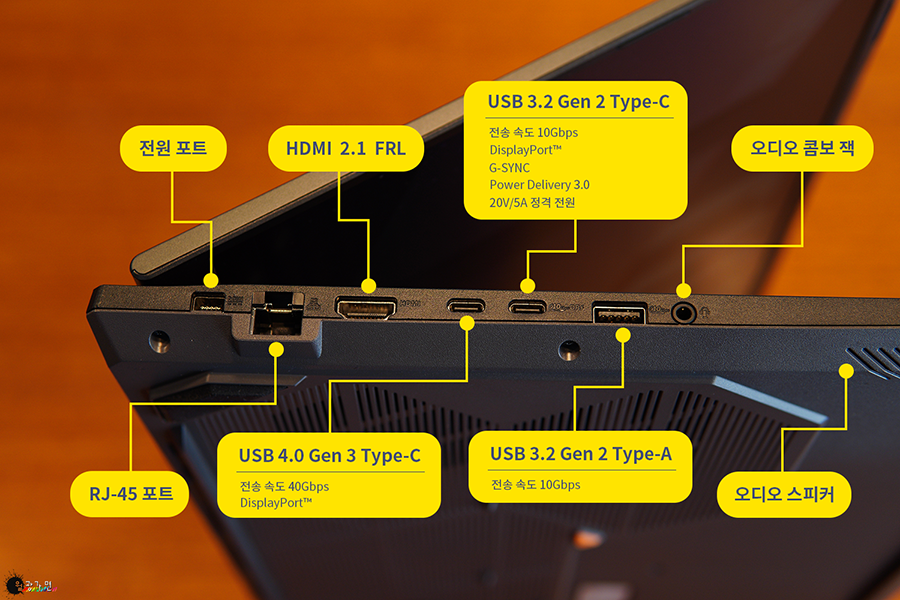
좌측 IO 포트
전원 포트, RJ-45 포트, HDMI 2.1 FRL, USB 4.0 Gen 3 Type-C, USB 3.2 Gen 2 Type-C, USB 3.2 Gen 2 Type-A, 3.5mm 오디오 콤보 잭
?
디스플레이 연결
HDMI 2.1 FRL 포트와 USB 4.0 Gen 3 Type-C 포트, USB 3.2 Gen 2 Type-C 포트를 통해 최대 3대의 추가 디스플레이를 연결할 수 있습니다.
USB 4.0 Gen 3 Type-C
최대 40Gbps의 전송 속도를 지원하며, USB 2.0과 역호환이 가능하고, DisplayPort™를 지원합니다.
USB 3.2 Gen 2 Type-C
최대 10Gbps의 전송 속도를 지원하며, USB 2.0과 역호환이 가능하고, G-SYNC 및 DisplayPort™를 지원합니다.
Power Delivery 3.0 지원, 20V/5A 정격 전원
USB 3.2 Gen 2 Type-A
최대 10Gbps의 전송 속도를 지원하며, USB 2.0과 역호환이 가능합니다.
오디오 콤보 잭
증폭 스피커 또는 헤드폰 연결을 지원하며, 헤드셋 또는 외부 마이크도 연결할 수 있습니다.
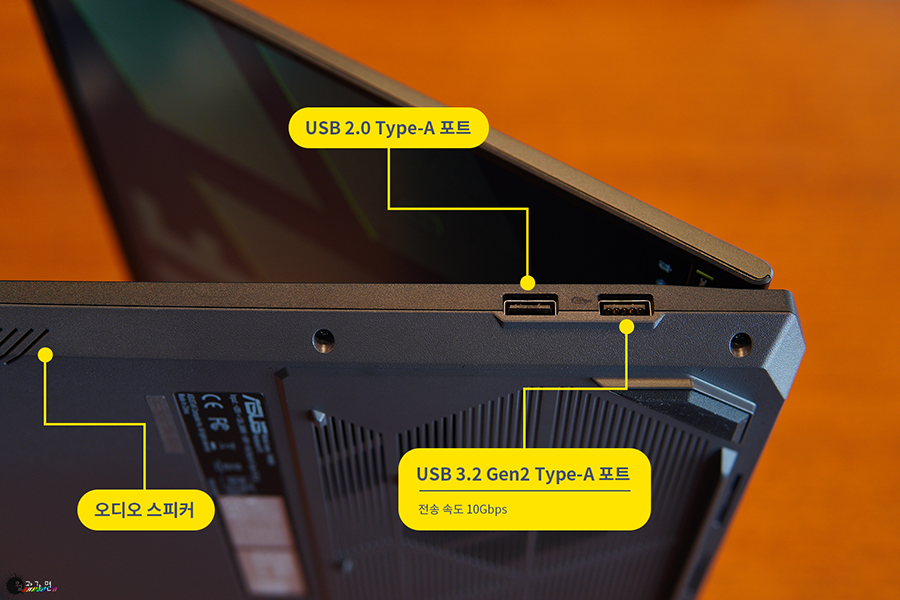
우측 IO 포트
USB 2.0 Type-A 포트, USB 3.2 Gen 2 Type-A 포트
USB 3.2 Gen2 Type-A 포트
최대 10Gbps의 전송 속도를 제공하며 , USB 2.0과 역호환이 가능합니다.

전원 표시등
노트북이 켜지면 전원 표시등 켜짐, 대기 모드면 깜박거림
2색 배터리 충전 표시등
White LED 켜짐 : 전원 연결됨, 배터리 용량 100%
Orange LED 켜짐 : 전원 연결됨, 배터리 충전 중. 잔여 배터리 용량 0% ~ 99%
Orange LED 깜박임 : 배터리 모드, 잔여 배터리 용량 10% 미만
LED off : 배터리 모드, 잔여 배터리 용량 10% ~ 100%
드라이브 동작 표시등
내부 저장 드라이브에 액세스하면 켜짐
비행기 모드 표시등
?비행기 모드 활성화되면 켜짐

18인치, 16:10, 1920x1200(WUXGA), IPS-level, 안티 글레어 패널
18인치 대형 화면에 16:10 화면비율과 1920x1200(WUXGA) 해상도를 제공합니다. 이 제품에 탑재된 디스플레이는 BOE社의 BOE0CEF 패널로 144Hz 화면 주사율을 지원하며, 안티 글레어 패널로 빛 반사로부터 자유로운 편입니다.




100% sRGB, Adobe:75.35%
100% sRGB, Adobe:75.35%의 색재현율을 지원하며, 화면 밝기는 300nits, 글꼴 해상도 120 dpi입니다.

178˚ 시야각 지원
178˚의 넓은 시야각은 180˚까지 마음껏 펼칠 수 있는 해당 제품의 특징과 맞물려 타인과 화면을 공유기에 적합합니다.


OTT 감상
sRGB 100% 색재현율과 눈부심 방지 기능은 영상 콘텐츠 감상에서 매력적인 요소입니다. 300nits의 밝기는 실내 환경에서 사용하기 적합하고, 늦은 밤에 불을 끄고 영상을 감상하는 것이 아니라면, 배터리 모드 사용 중에는 밝기를 최대로 하는 것이 좋습니다. 18인치의 큰 화면과 Dolby ATMO 사운드 기술이 적용된 2개의 스피커는 영상 콘텐츠 감상에서 몰입감을 높여주는 요소입니다.

화면 주사율 144Hz
ASUS TUF A18-FA808UM-S8031 노트북은 144Hz의 화면 주사율과 3ms의 응답 속도, NVIDIA G-SYNC® 지원을 통해 Tearing을 방지하고 부드러운 화면 전환을 통한 몰입감을 높여 FPS 게임이나 레이싱 게임 등의 빠른 움직임이 필요한 콘텐츠 환경에서 효과적인 모습을 보입니다.
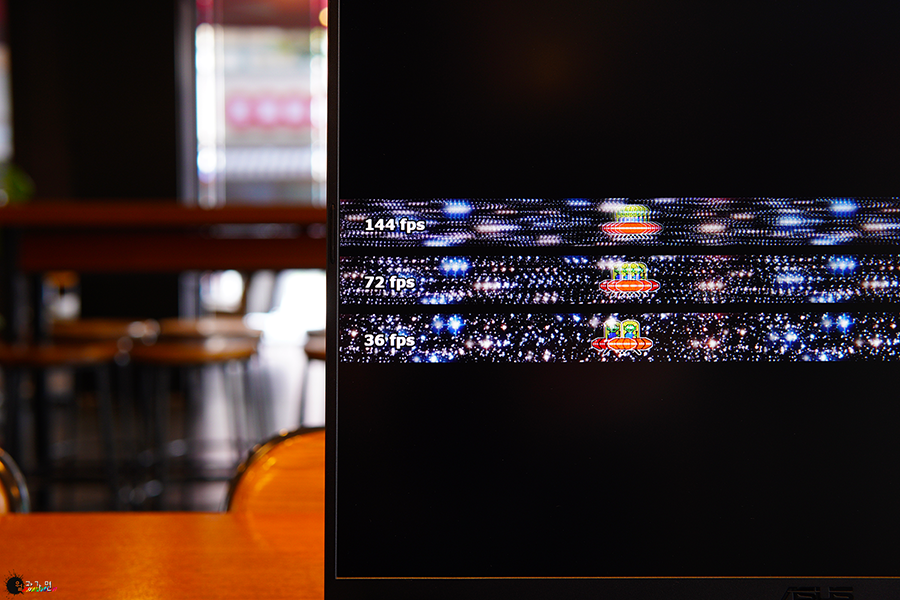
위의 사진처럼 카메라 세팅을 조리개 값을 F4, 셔터 스피드를 1/30로 설정하고 촬영하면 프레임이 높을수록 더 많은 잔상이 생기는 것을 볼 수 있지만, 사람의 눈으로 본다면 빠르게 움직이는 물체는 프레임이 높을수록 잔상이 적고 더 부드럽게 보이게 되므로, 주사율이 높을수록 화면 전환과 움직임이 부드럽고 자연스럽게 나타나 더 나은 시각적 경험을 제공합니다.

NVIDIA G-SYNC® 지원
G-SYNC를 사용하면 디스플레이의 주사율을 GPU의 출력과 일치시켜 버퍼링을 줄이고 티어링(Tearing)현상을 제거해 부드럽고 생생한 게임 플레이를 즐길 수 있습니다.
https://youtu.be/mqBaT9Kso10
60Hz (G-SYNC off) vs 144Hz(G-SYNC on)
오버워치 2 플레이를 G-SYNC를 적용한 144Hz 주사율로 재생한 게임 화면과 G-SYNC를 사용하지 않은 60Hz 주사율에서의 게임 화면을 비교한 영상을 준비했습니다. 영상에서는 1배속 재생과 5배속 느린 재생을 함께 준비해서 주사율 변화에 따른 차이를 쉽게 확인하실 수 있도록 준비했습니다.
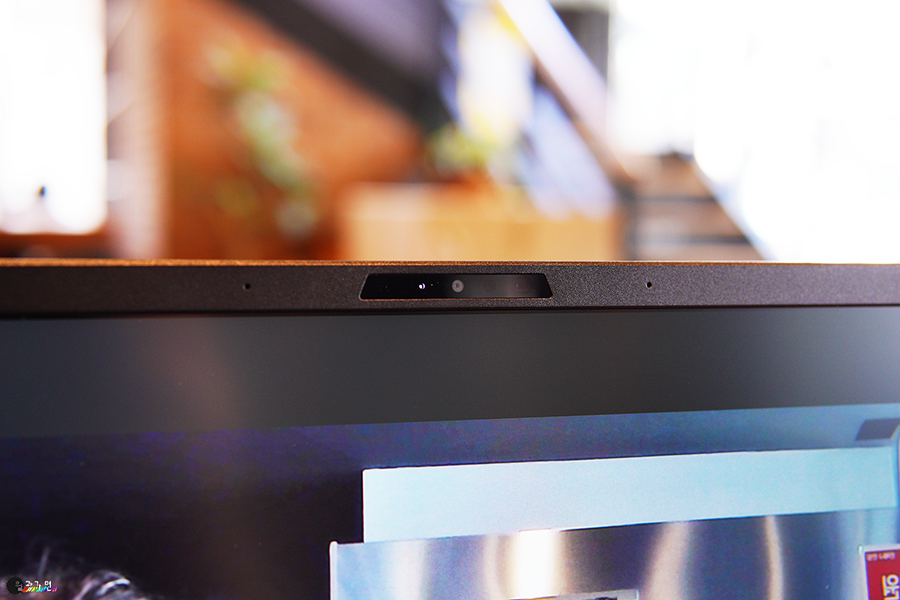
1080p IR 카메라
화면 상단 중앙을 기준으로 가장 먼 양쪽에 적용된 듀얼 어레이 마이크는 AI 노이즈 캔슬링 기능을 사용할 수 있고, 그 안쪽으로 배치된 카메라 표시등, 1080p 카메라, 안면 인식 IR 카메라는 화상 회의와 얼굴 인식(Windows Hello) 보안 기능을 지원합니다.
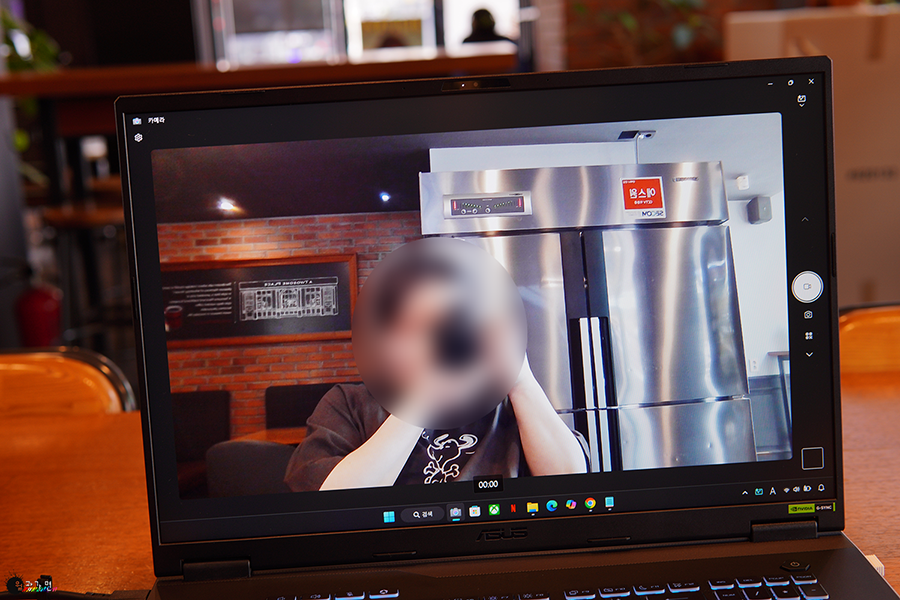
1080p 카메라의 사진 품질은 2.1MP, 16:9 화면비율, 1920x1080 해상도를 지원하고, 비디오 화질은 1080p, 16:9, 30fps를 지원합니다. 저조도 환경에서 노이즈와 수채화 현상이 조금은 보입니다만, 720p 카메라와 비교한다면 확연히 더 선명한 모습을 보입니다.
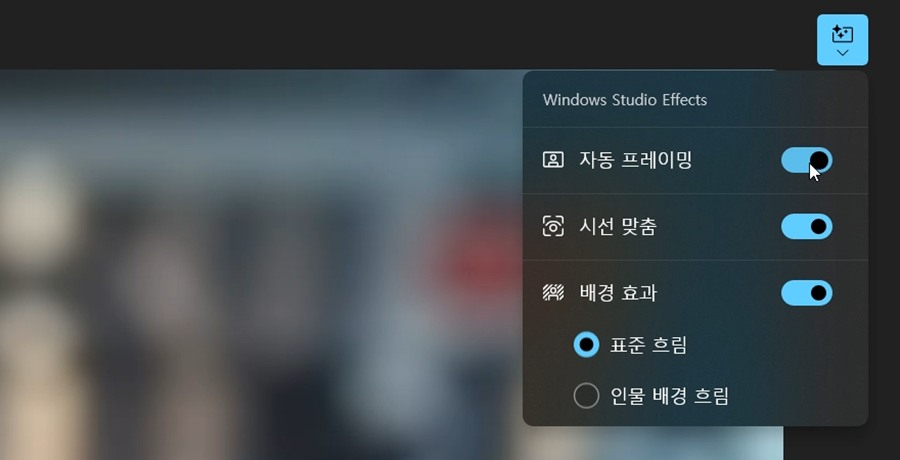
Windows Studio Effects를 활용하면 사용자에게 포커스를 집중할 수 있도록 자동 프레이밍, 시선 맞춤, 배경 효과(표준 흐림, 인물 배경 흐림) 기능 등을 사용할 수 있습니다.
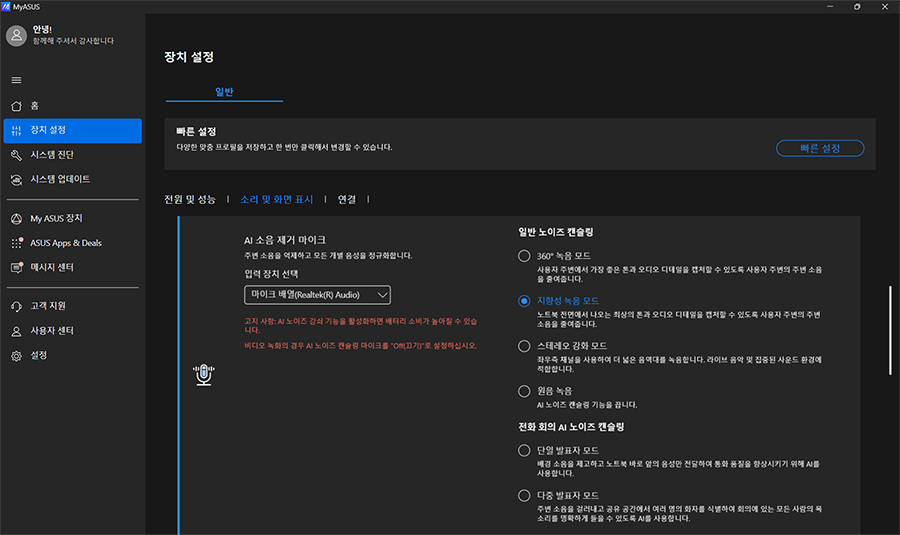
AI 소음 제거 마이크
[ MyASUS - 장치 설정 - 소리 및 화면 표시 ] 항목에서 주변 소음을 억제하고 모든 개별 음성을 정규화 하는 '일반 노이즈 캔슬링'과 화상 회의에 적합한 '전화 회의 AI 노이즈 캔슬링' 기능을 사용할 수 있습니다.
?
[ 360˚ 녹음 모드 ] : 사용자 주변에서 가장 좋은 톤과 오디오 디테일을 캡처, 주변 소음은 줄입니다.
[ 지향성 녹음 모드 ] : 노트북 전면에서 나오는 최상의 톤과 오디오 디테일을 캡처, 사용자 주변 소음은 줄입니다.
[ 원음 녹음 모드 ] : AI 노이즈 캔슬링 기능을 끕니다.
?
[ 단일 발표자 모드] : 배경 소음을 제거하고, 노트북 바로 앞의 음성만 전달합니다.
[ 다중 발표자 모드 ] : 주변 소음은 걸러내고, 공유 공간의 화자를 식별, 모든 사람의 목소리를 명확하게 캡처합니다.

풀 사이즈 키보드, 7인치 터치 패드
2천만 회 이상의 키 입력을 견딜 수 있는 내구성이 우수한 풀 사이즈 키보드가 탑재되었고, 오버스트로크 기술이 적용되어 키를 누르면 즉각적으로 반응하는 높은 응답성을 제공합니다. 1.7mm 키 트래블 거리로 입력이 편안하고 적당히 통통거리는 반발력으로 손가락 마디에 부담이 적고 편하게 타건할 수 있습니다. 또한, 18인치 노트북에 어울리는 7인치 크기의 커다란 터치 패드는 240Hz 응답 속도가 적용되어 사용하기 편합니다. 또한, Copilot 전용 키도 탑재됐고, 좌측 상단에는 볼륨 조절과 마이크 오프, 전용 앱인 Armoury Crate 호출 버튼까지 별도로 배치되어 사용자 편의성을 추구했습니다.

smoked WASD 키캡
WASD 키에는 스모크드(smoked) 스타일의 키캡이 적용되어 RGB 백라이트와의 연동이 감각적으로 연출됩니다. [Fn+F4]에 배치된 AURA 단축키를 사용하면 전용 앱에 접속하지 않고도 RGB 백라이트의 4가지 효과 [Static, Breathing, Strobing, Color cycle]를 번갈아 가면 선택할 수 있고, [Fn+F2]와 [Fn+F3] 단축키를 사용해 RGB 백라이트의 LED off와 밝기 3단계를 조절할 수 있습니다.
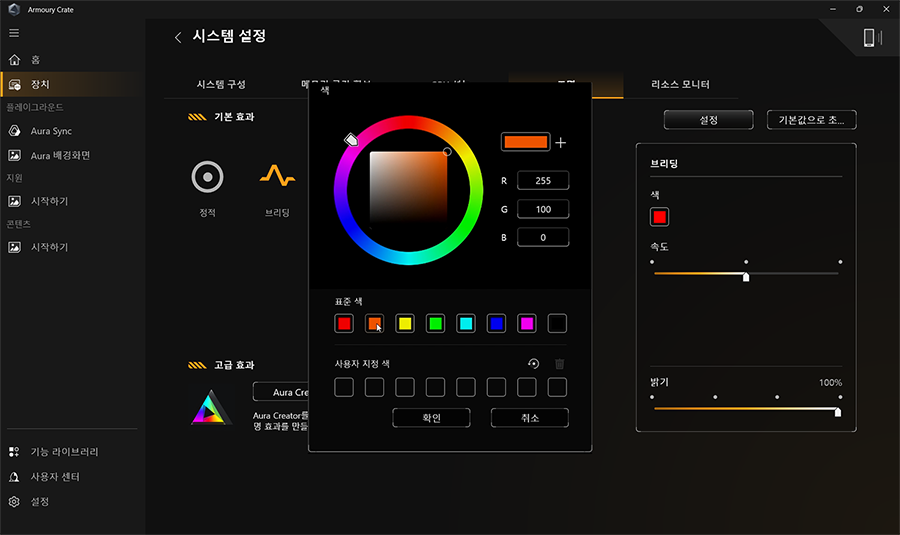
물론, 전용 앱인 Armoury Crate를 실행하면 사용자가 원하는 색상과 속도 등을 추가로 변경할 수 있습니다. 또한, 더 다양한 고급 효과를 표현할 수 있는 Auto Creator 앱을 설치해서 사용하면 Aura Sync를 통해 동기화된 장치에서 독특한 조명 효과를 일체감 있게 연출할 수 있습니다.

전원 버튼이 독립적으로 우측 상단에 배치되어 사용자가 입력을 실수 할 상황도 없고, 방향키도 풀 사이즈로 제작되어 방향키를 많이 다뤄도 스트레스 받을 일이 없습니다.

숫자 키패드가 포함되었고, 풀사이즈 방향키도 적용된 키보드를 탑재해 엑셀 작업 등의 숫자 입력이 많은 사용자가 사용하기 수월한 디자인입니다. 키 배열을 보면 우측 shift 키 사이즈가 좌측보다 살짝 작은 편이긴 해도 한글 입력에서 필요한 우측 shift 키의 크기와 위치가 절묘하게 잘 설계되어 입력에 대한 불편은 체감되지 않습니다. 숫자 키패드 상단 좌측 2번째에 배치된 Delete 키는 Insert 키와 위치가 바뀌었다면 더 편했을 것 같습니다.

18형 노트북을 안정적으로 지탱하면서도 하단 통풍구가 바닥면에 막히지 않고 공간을 확보하도록 13개의 다양한 형태로 디자인된 받침대가 인상적입니다.

2세대 ARC FLOW FANS
항공기 엔진에 영감을 받은 2세대 ARC FLOW FANS은 84개의 메인 블레이드 끝부분에 작은 굴곡을 추가해 모터의 효율성이 향상되고 난기류가 발생하지 않도록 설계했고, 듀얼 임펠러 디자인이 적용된 팬은 메인 블레이드 안에 42개의 추가 블레이드가 제트 터빈과 유사한 원리로 회전하며 더 많은 공기를 유입합니다. 이를 통해 공기 유입은 11% 더 증가하고, 전력은 16% 적게 소모합니다. ARC FLOW 팬 슈라우드에는 작은 컷아웃이 있어 일부 공기를 바디와 메인보드로 공급해 장시간의 사용 중에도 효과적인 쿨링 성능을 유지합니다.

Ambient Cooling
Silent 모드 사용 중, 가벼운 작업 환경에서는 거의 무소음 상태의 쿨링 성능을 제공하는 0dB 앰비언트 쿨링 기능을 지원합니다. (물론, CPU나 GPU의 온도가 상승하면 팬이 자동으로 켜집니다.)
팬 속도는 [Fn+F5] 단축키를 사용해 작동 모드(Silent, 성능, 터보)를 변경할 수 있고, 전용 앱인 Armoury Crate 메인 화면 하단 우측에서 윈도우 전원 설정에 맞춘 모드나 수동 모드 편집을 추가할 수도 있습니다.

후면에 대형 배기구가 자리하고, 후면 내부에는 공기 저항을 낮추고 열 방출에 효과적인 0.1mm 초박형 구리 핀이 배열된 대형 풀사이즈 히트싱크가 탑재돼 노트북 내부에 생성된 열기를 효과적으로 냉각하며, 노트북의 좌우 측면을 시원하게 유지합니다.

Silent 모드에서는 0dB 앰비언트 쿨링 기능을 제대로 경험해 보실 수 있습니다. 그러면, 팬 속도가 Turbo 모드일 때의 소음 최대치는 얼마인지 체크해 봐야겠죠. 부하가 많이 걸리는 3DMARK - Fire Strike 작업 중에 팬 소음을 측정했고, 거의 후반부에 팬 소음이 가장 최대치에 도달했을 때 56.6 dB이 측정되는 것을 확인했습니다.
그렇다면, 온도 관리는 어느 정도인지 키보드를 포함한 주변부의 온도를 체크해 봤습니다.

2시간의 벤치마크 테스트를 진행한 이후에 마지막으로 'DOOM : The Dark Ages'의 벤치마크 중에 심판 맵의 벤치마크 진행 후반에 온도를 측정했고, 이때 노트북 전체를 체크한 결과 특정 부위에서 최대 온도가 43.2 ℃로 체크되었고, 나머지 구간은 그 이하로 확인되어 장시간의 사용 중에도 발열 제어가 잘 유지되는 것을 확인할 수 있었습니다.

Dolby ATMO 사운드 기술이 적용되어 전방위 입체음향을 구현하며 몰입감을 높여주는 해당 스피커는 노트북 하단의 양쪽 측면에 배치되어 있고, Hi-Res 오디오는 헤드폰을 통해 아티스트가 의도한 대로 음악을 전달합니다.
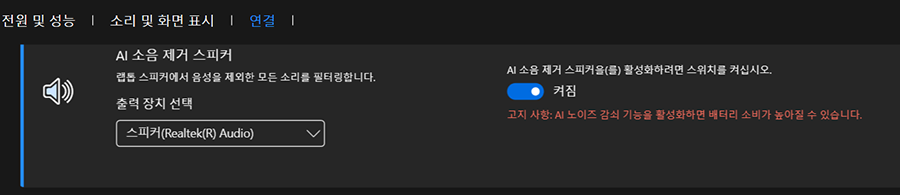
양방향 AI 노이즈 캔슬링 기술을 통해 마이크와 오디오 모두 노이즈를 효과적으로 제거하여 선명한 음질을 경험할 수 있습니다.

음원 감상 : VIBE
다양한 해석이 가능한 조금은 중구난방이지만 추모곡으로도 사용된 이별 노래 Don't Look Back in Anger. 가사의 내용은 여름을 말하고 있어서 인지, 도입부부터 Oasis 보컬의 청량함이 펼쳐지는 만큼 무더운 날씨에 잠시간이지만 에너지가 생기는 것 같아서 감상하기 좋더군요.

ASUS TUF A18-FA808UM-S8031 노트북의 하판 덮개를 분리하기 위해서는 11개의 나사 중 10개의 나사는 풀어서 탈거하고, 우측 하단의 나사는 팝오픈 형식의 나사이므로 풀어도 덮개에 남아 있는 것이 정상입니다. 또한, 10개의 나사는 동일한 M2.0 규격이지만 길이가 서로 다르기 때문에 어느 위치에 해당 나사가 있었는지 기억하셔야 합니다. 위의 사진을 보면 각 나사의 길이에 따른 위치를 확인할 수 있습니다. 각 나사의 길이와 종류는 M2.0 X 13.0L (2pcs), M2.0 X 7.0L (5pcs), M2.0 X 3.5L (3pcs), M2.0 X 6.0L (1pc Pop-open Screw)로 구분됩니다.

나사를 모두 풀고 헤라를 틈을 벌려 하판 커버를 분리할 수 있습니다. 이때, RJ-45 포트 부분이 하판 커버와 분리된 형태라는 점만 주의한다면 크게 어려움 없이 작업할 수 있습니다. 2세대 ARC FLOW FANS을 통해 외부 공기와 유입되는 하판의 통풍구에는 먼지 유입을 차단하기 위한 필터가 추가된 것을 확인할 수 있습니다.

참고하세요!
ASUS TUF A18-FA808UM-S8031 노트북 하판 커버 내부를 보면 일반적인 노트북들과는 차별화된 요소들이 눈에 띕니다. 배터리와 맞닿는 부분에는 종이 절연체가 붙어 있고, 하판 커버 상단에는 구리 판이 배치된 독특한 모습을 보입니다. 이것은 혹시 모를 전기 누전으로부터 제품의 안정성을 도모하기 위한 이유로 보이며, ASUS TUF A18-FA808UM-S8031 노트북은 하판 커버가 분리되면 시스템 전원이 자동으로 off 되며, 전원을 복구하려면 하판 커버를 정상적으로 다시 장착하고 전원 어댑터를 연결해서 전원을 공급한 다음에 정상적으로 다시 작동됩니다.

외부 공기를 효과적으로 유입하는 2세대 ARC FLOW FAN 2개와 CPU와 GPU 위를 지나는 히트 파이프와 그 아래 후면에 배치되어 내부 열기를 외부로 배출하는 0.1mm 초박형 구리 핀이 배열된 대형 풀사이즈 히트싱크가 있고, 장착된 1개의 램 슬롯과 그 아래 빈 슬롯, 우측의 512GB PCIe® 4.0 NVMe™ M.2 SSD와 좌측의 추가 M.2 PCIe 슬롯과 그 아래 배치된 무선 LAN, 그리고 90 Wh 배터리까지 확인할 수 있습니다.

18형 노트북이라는 점에서 내부 공간에 여유가 보입니다. 이는 2세대 ARC FLOW FANS으로부터 유입된 외부 공기 중 일부를 ARC FLOW 팬 슈라우드의 작은 컷아웃을 통해 일부 공기를 바디와 메인보드로 공급할 때 보다 효과적으로 발열을 해소하기에 유용합니다.

메모리는 Micron 社의 DDR5-5600 SO-DIMM (2800 MHz) 16GB 1개가 장착되어 절연체로 보호되어 있고, 그 아래에 추가 장착 가능한 빈 슬롯도 확인됩니다. 1개의 메모리 슬롯 당 최대 32GB까지 장착 가능하며, 듀얼로 구성한다면 총 64GB까지 확장 가능합니다. 저장 장치는 Micron 社의 MTFDKBA512QGN-1BN1AABGA (24514D037894)로 512GB PCIe® 4.0 NVMe™ M.2 SSD 제품이며, 역시 종이 절연체가 부착되어 있습니다. 아래 사진을 보면 반대편(좌측)에 추가 M.2 PCIe 슬롯이 제공되는 것도 확인됩니다. SSD는 최대 1TB까지 용량을 확보할 수 있습니다.

좌측의 M.2 PCIe 슬롯 아래에는 무선 LAN이 배치되어 있습니다. 해당 제품은 Realtek RTL8852CE 칩셋 드라이버를 사용한 AzureWave AW-XB560NF-B 무선 랜카드로 Wi-fi 6E 2x2를 지원하고, Bluetooth® 5.3 연결을 통해 낮은 지연 시간과 안정적인 속도로 스트리밍과 게임을 즐길 수 있습니다. 배터리는 4셀 4S1P, 15.48V 90Wh 리튬 폴리머 배터리가 탑재되었습니다. 30분 만에 50% 고속 충전할 수 있고, 전원 어댑터가 없어도 USB Type-C 충전기로 어디서나 충전이 가능합니다.
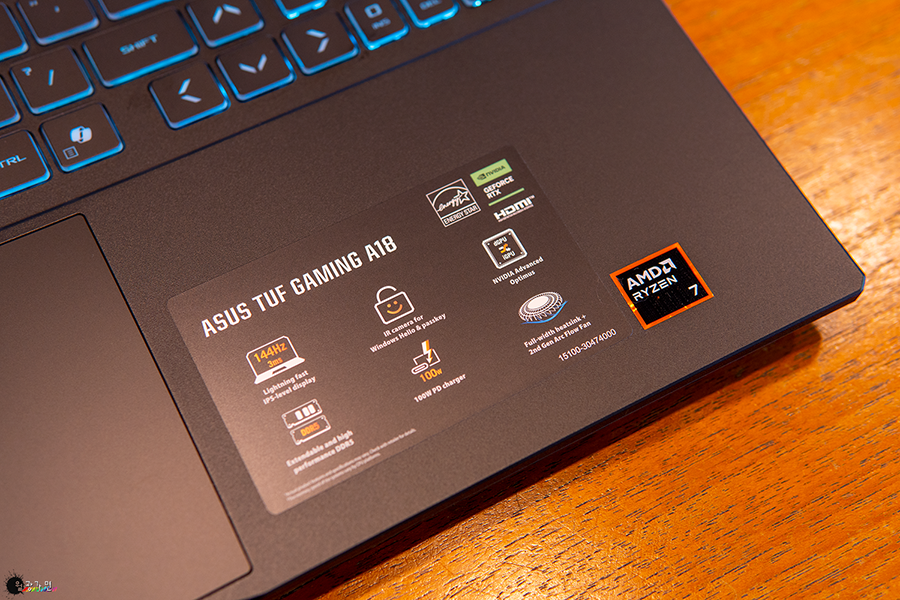
ASUS TUF A18-FA808UM-S8031 노트북은 AMD Ryzen™ 7 260 프로세서와 AMD Radeon™ 780M 내장 그래픽과 NVIDIA® GeForce RTX™ 5060 Laptop GPU가 탑재되었고, AI 작업 수행을 위해 최대 16TOPS 성능을 제공하는 AMD XDNA™ NPU가 탑재된 제품으로 사진/영상 편집, CAD, 3D 모델링, AI 작업 등에 활용하기 좋은 가성비 게이밍 노트북이며, 멀티 프레임 생성 기술이 포함된 DLSS 4를 통해 안정적인 프레임 확보로 게임을 부드럽게 즐길 수 있습니다.
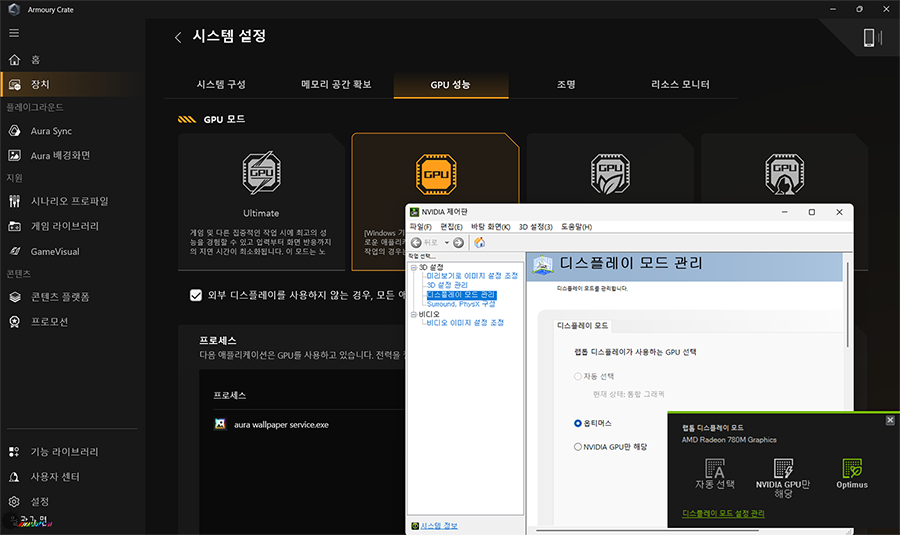
MUX Switch + NVIDIA® Advanced Optimus
ASUS TUF A18-FA808UM-S8031 노트북은 내장 그래픽으로 AMD Radeon 780M Graphics를, 외장 그래픽으로 NVIDIA® GeForce RTX™ 5060 Laptop GPU를 탑재한 제품이며, MUX Switch 기능과 NVIDIA® Advanced Optimus 기능을 모두 지원하는 제품입니다. MUX Switch는 물리적으로 외장 그래픽이나 내장 그래픽 중 하나를 선택해서 사용하기 위한 기능으로 보통 외장 그래픽만 사용해서 성능을 극대화하고자 할 때 사용하기에 적합하고 그래픽 카드를 변경할 경우 재부팅 과정을 거쳐야 합니다.
반면에, NVIDIA® Advanced Optimus는 가상화해서 별도의 재부팅 없이 내장 그래픽과 외장 그래픽을 자유롭게 오가며 상황에 따라 가장 적합한 그래픽 카드를 사용할 수 있도록 도와주는 기능입니다. NVIDIA® Advanced Optimus 기능을 사용하기 위해서는 NVIDIA® 제어판에서 '디스플레이 모드 관리' 항목에서 '옵티머스'를 선택해야 하며, 사용자가 선택할 수 있는 디스플레이 모드에는 [자동 선택, NVIDIA GPU만 해당, Optimus] 셋 중에 선택 가능합니다.
※ 아래의 벤치마크와 게임 성능 테스트는 모두 MUX Switch 기능으로 GeForce RTX™ 5060 Laptop GPU만 활성화한 상태로 진행했습니다.
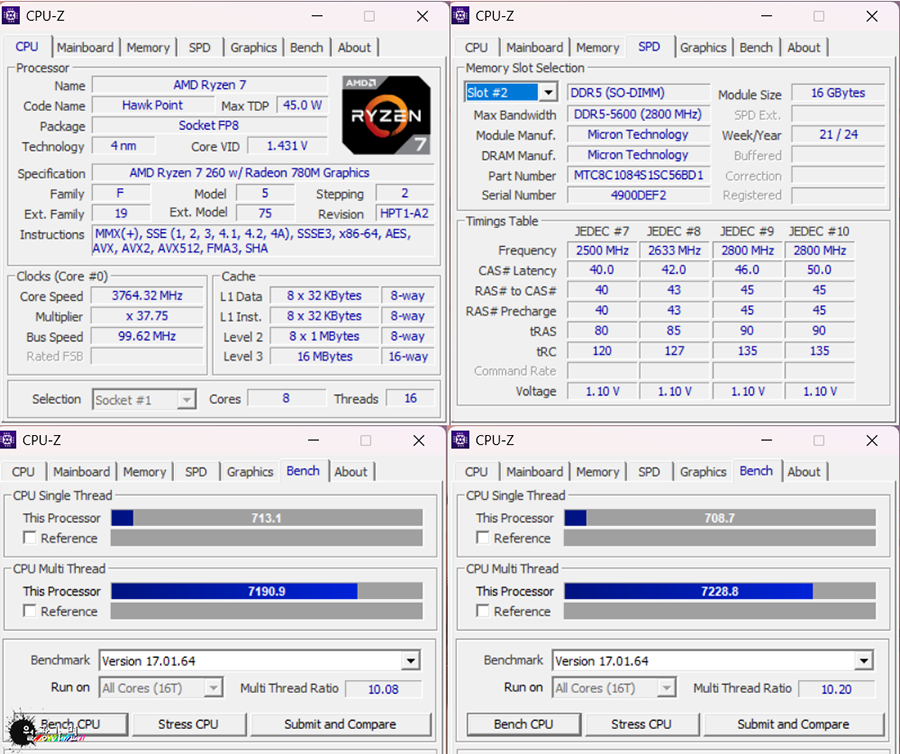
CPU-Z
8코어 16스레드로 구성된 AMD Ryzen™ 7 260 프로세서는 TSMC 4nm 제조공정 제품으로 L3 캐쉬 16MB, Base Clock 3.8GHz, Max. Boost Clock 5.1GHz, TDP 45W 제품이며, 싱글 스레드 점수는 713.1점, 멀티 스레드 점수는 7228.8점으로 체크됩니다. AI 작업 수행을 위해 최대 16TOPS 성능을 제공하는 AMD XDNA™ NPU가 탑재됐습니다.
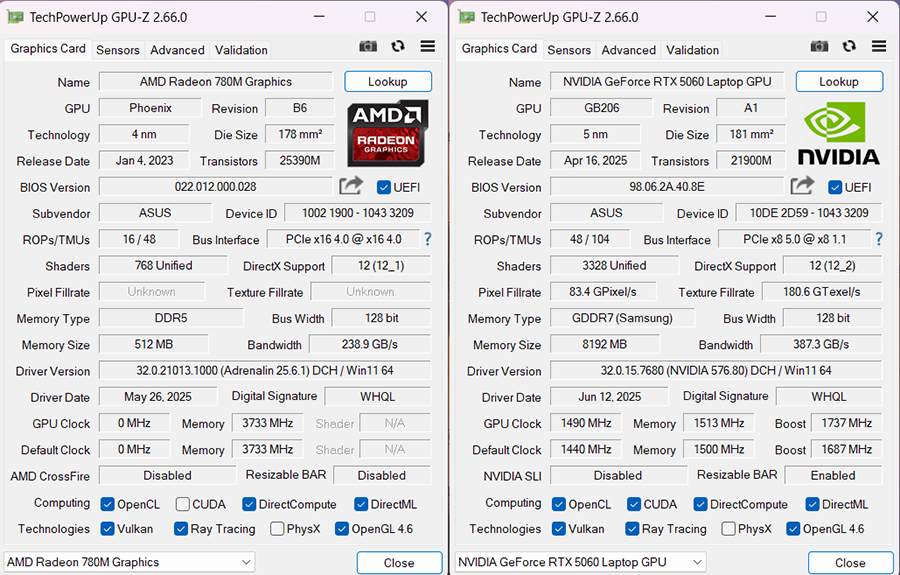
GPU-Z
내장 그래픽은 AMD Radeon™ 780M Graphics로 4nm 공정의 코드명 Phoenix로 RDNA 3.0 아키텍처 iGPU며, ROPs 32, TMUs 48입니다. 외장 그래픽은 블랙웰(Blackwell) 2.0 아키텍처를 기반으로 설계된 5nm 공정의 NVIDIA® GeForce RTX™ 5060 Laptop GPU (8GB GDDR7)가 탑재되었습니다. 베이스 클럭 952MHz, 부스트 클럭 1455MHz, 메모리 클럭은 1500MHz입니다. 메모리 버스는 128비트, 대역폭은 384.0 GB/s입니다. 쉐이딩 유닛은 3328, ROPs 48, TMUs 104입니다. 5세대 TENSOR 코어 104개와 4세대 RT 코어 26개를 통해 실시간 AI 기반 업스케일링을 보다 정교하게 구현하며, DLSS 4 기술을 통해 고해상도에서도 선명한 그래픽과 부드러운 게임 플레이를 제공합니다.
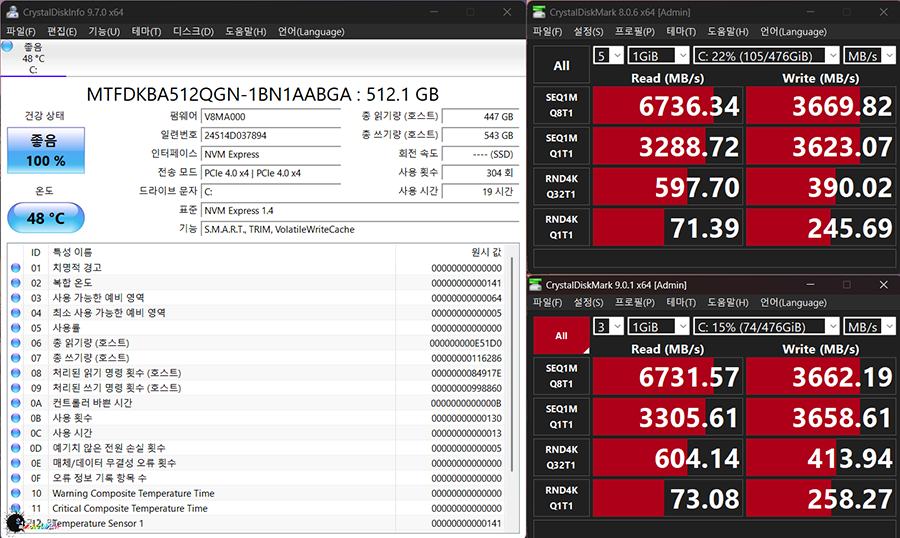
CrystalDiskInfo
내장된 스토리지는 512GB PCIe® 4.0 NVMe™ M.2 SSD로 Micron 社의 MTFDKBA512QGN-1BN1AABGA (24514D037894)가 탑재됐습니다.
CrystalDiskMark
CrystalDiskMark 8.0.6에서 대용량 순차 읽기 속도가 최대 6736.34MB/s. 대용량의 순차 쓰기 속도는 3669.82MB/s로 측정 결괏값이 확인됩니다.
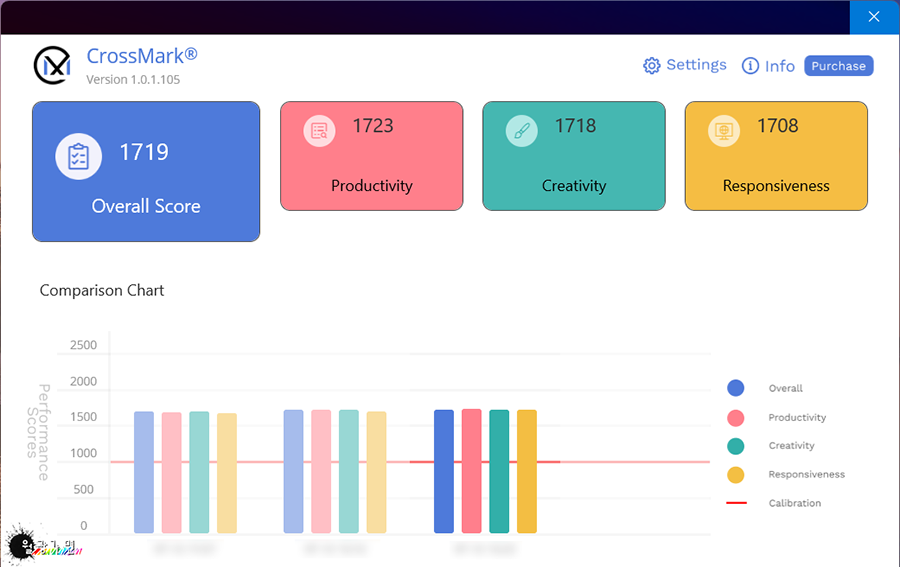
CrossMark
PC 실사용 환경에서 얼마나 성능이 나오는지를 테스트 하기 위한 CrossMark 벤치마크에서, 생산성(문서작업)이 1723점, 크리에이티브(창작/영상 이미지 편집) 점수는 1718점, 반응성은 1708점으로 측정됩니다.
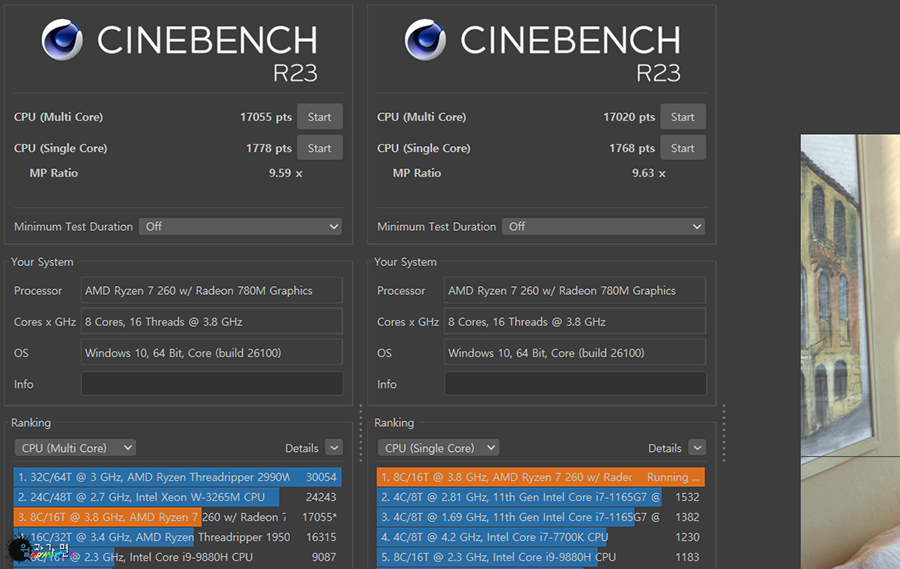
CINEBENCH R23.2
CINEBENCH R23.2로 측정한 멀티 코어 점수는 17055 pts로 체크되며, 싱글코어 점수는 1778 pts로 확인됩니다.
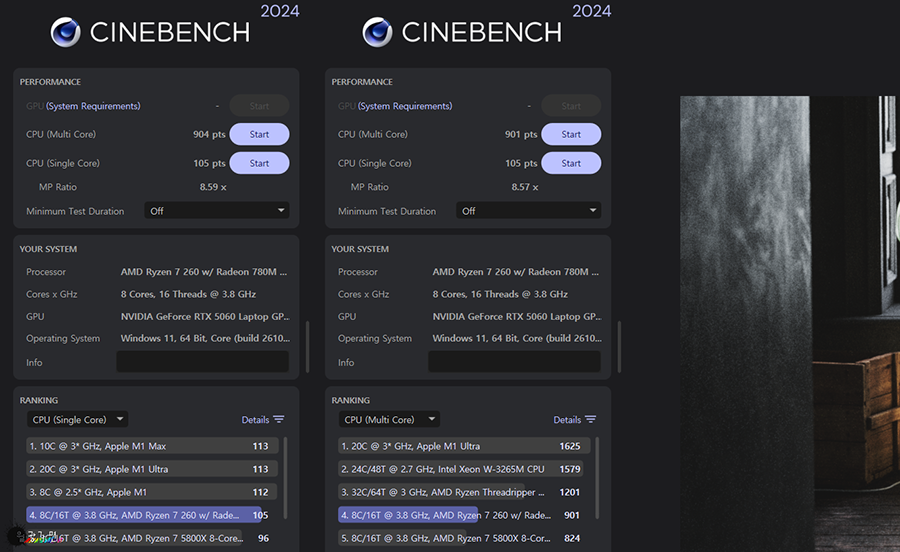
CINEBENCH 2024
CINEBENCH 2024의 멀티 코어 점수는 904 pts로 체크되며, 싱글코어 점수는 105 pts로 확인됩니다.
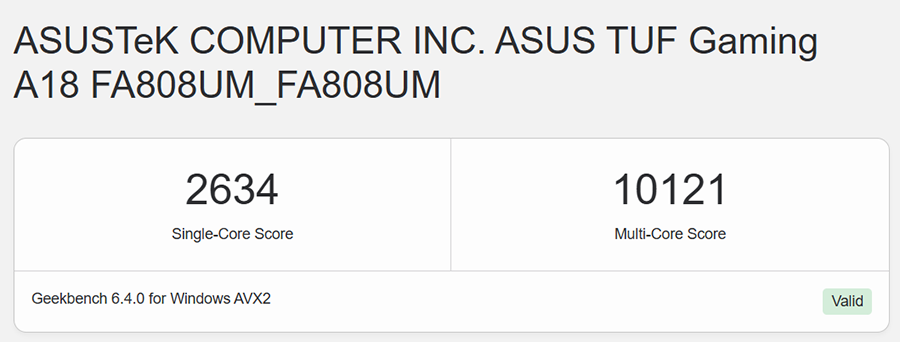
Geekbench 6.4.0
Geekbench 6.4.0으로 측정한 AMD Ryzen™ AI 7 350 프로세서의 싱글 코어 점수는 2634점으로 체크되며, 멀티 코어 점수는 10121점으로 측정됩니다.

Geekbench 6.4.0으로 측정한 NVIDIA® GeForce RTX™ 5060 Laptop GPU의 OpenCL 점수는 102157점, Vulkan 점수는 99913점으로 측정됩니다.
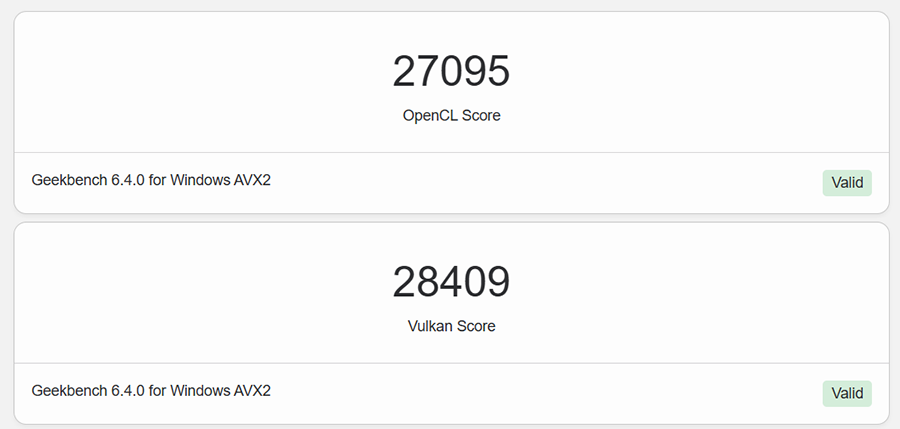
Geekbench 6.4.0으로 측정한 Radeon™ 780M Graphics의 OpenCL 점수는 27095 점, Vulkan 점수는 28409 점으로 측정됩니다.
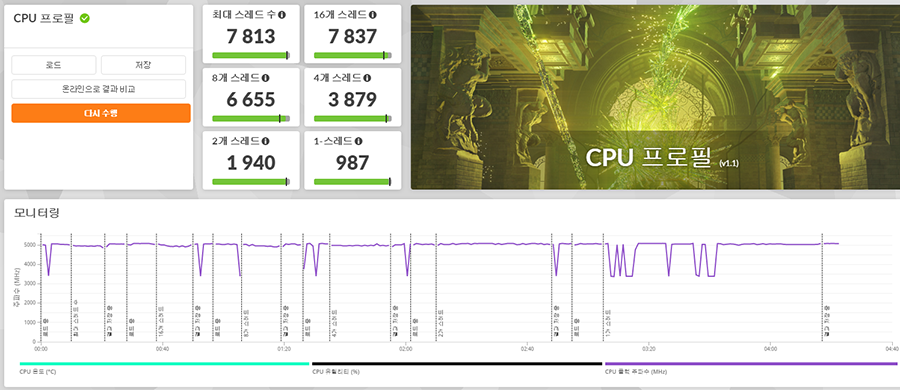
3DMARK - CPU 프로필
AMD Ryzen™ AI 7 350 프로세서의 싱글 스레드 점수는 987. 최대 스레드 점수는 7813으로 체크됩니다.
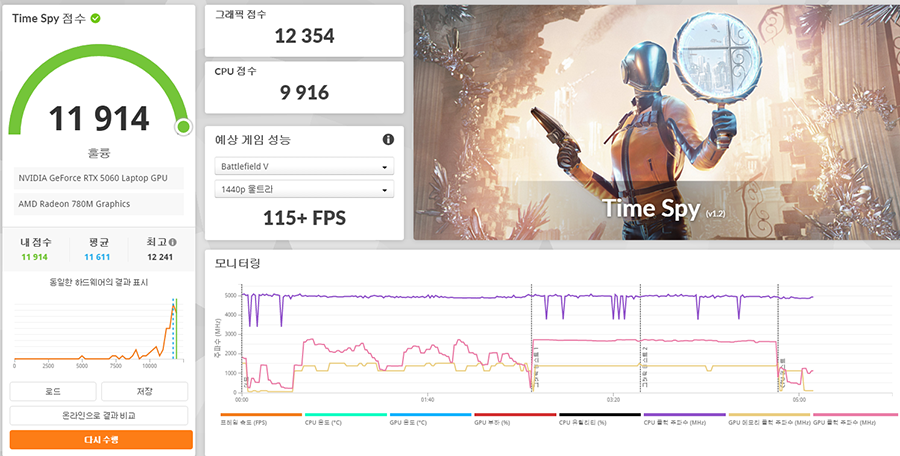
3DMARK - Time Spy
?그래픽 점수는 12,354점, 물리학 점수는 9,916점으로 체크됩니다.
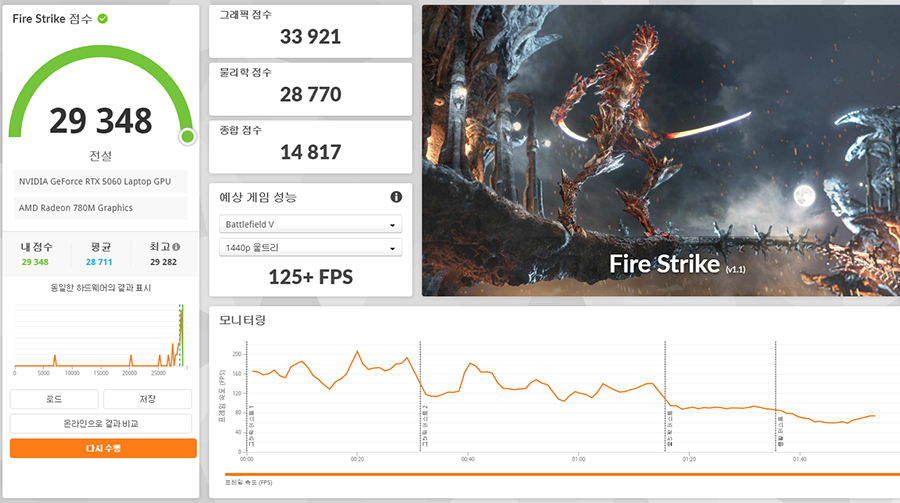
3DMARK - Fire Strike
그래픽 점수는 33.921점, 물리학 점수는 28,770점으로 체크됩니다.
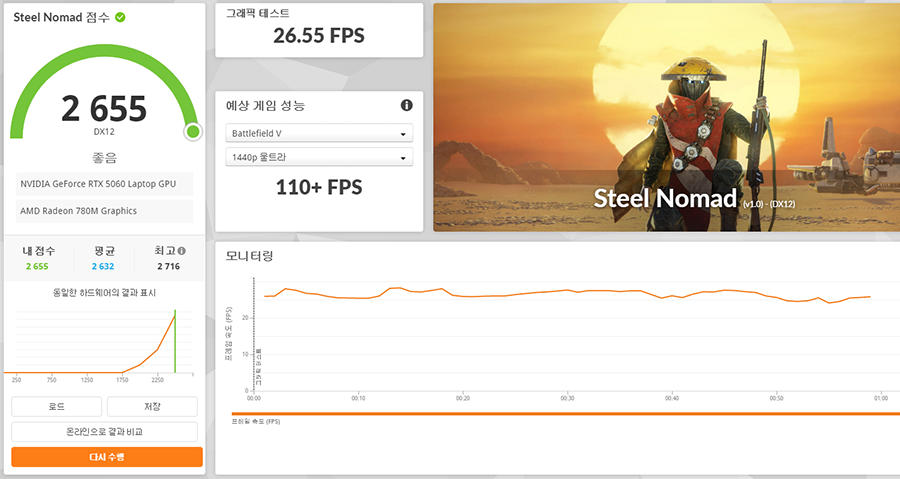
3DMARK - Steel Nomad
벤치 점수는 2,655점, 그래픽 테스트는 26.55 FPS로 체크됩니다.
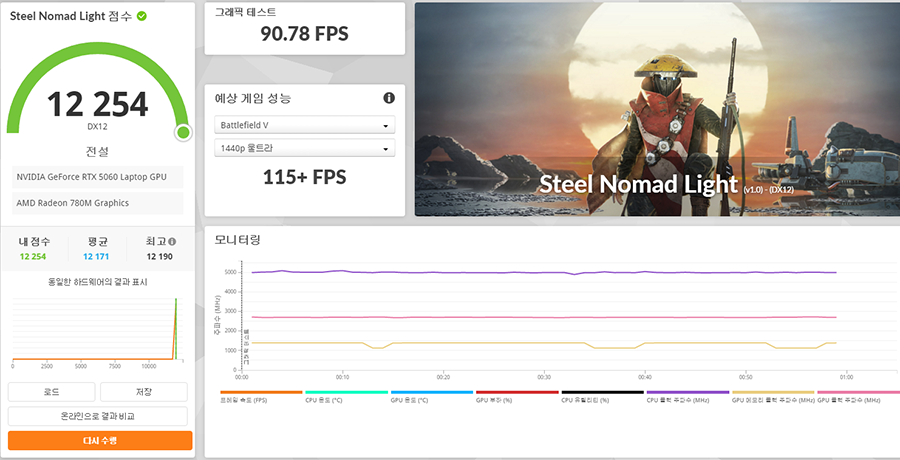
3DMARK - Steel Nomad Light
벤치 점수는 12,254점, 그래픽 테스트는 90.78 FPS로 체크됩니다.
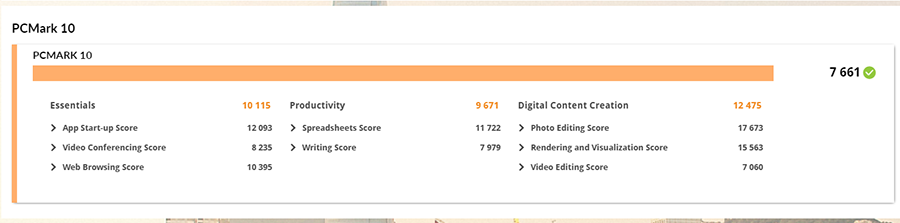
PCMARK 10
Essentials 점수는 10,115점, Productivity 점수는 9,671점, Digital Content Creation은 12,475점으로 측정됩니다.
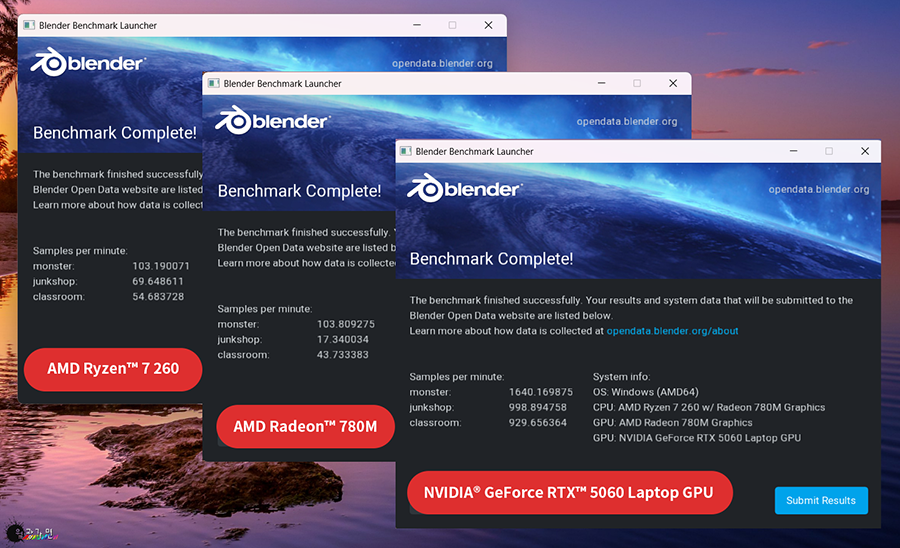
blender Benchmark
AMD Ryzen™ AI 7 260
monster 소스의 렌더링 결과는 103.190071
junkshop 소스의 렌더링 결과는 69.648611
classroom 소스의 렌더링 결과는 54.683728
?
Radeon™ 780M Graphics
monster 소스의 렌더링 결과는 103.809275
junkshop 소스의 렌더링 결과는 17.340034
classroom 소스의 렌더링 결과는 43.733383
NVIDIA® GeForce RTX™ 5060 Laptop GPU
monster 소스의 렌더링 결과는 1640.169875
junkshop 소스의 렌더링 결과는 998.894758
classroom 소스의 렌더링 결과는 929.656364

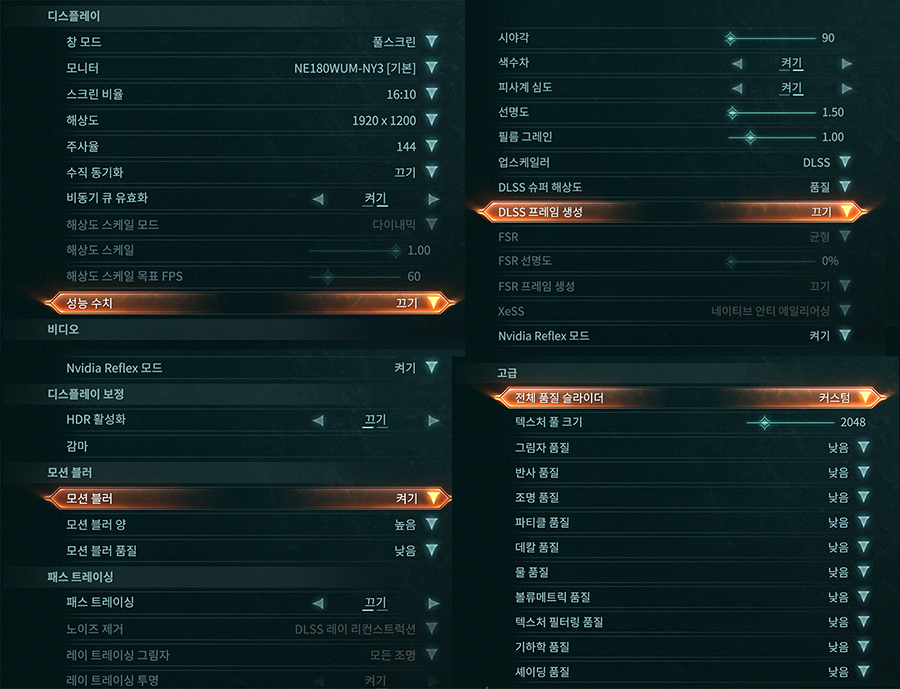
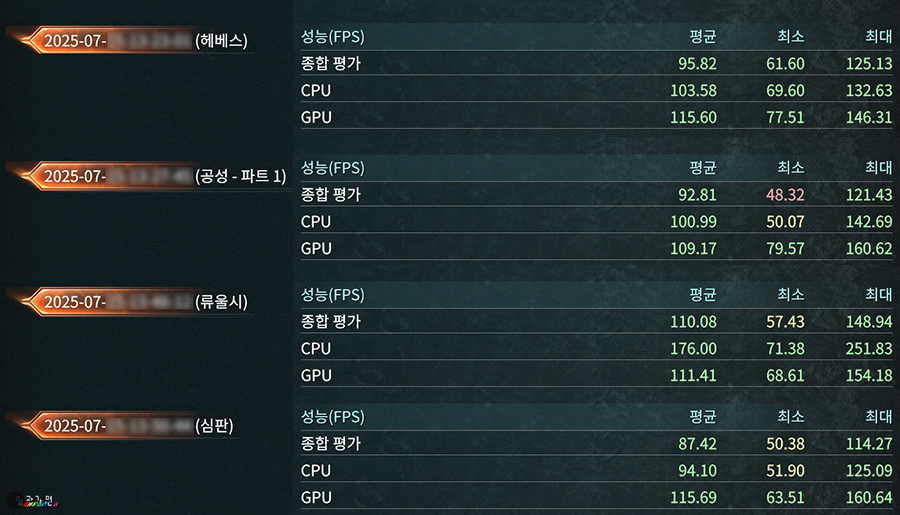
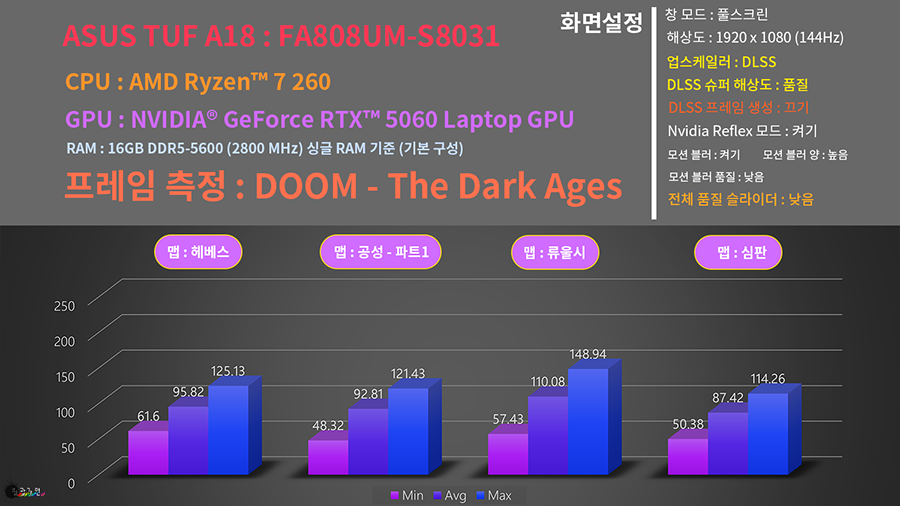
DOOM : The Dark Ages 벤치마크 [ DLSS : 품질 : 생성-끄기 : 품질 슬라이더 - 낮음 ]
풀스크린, 1920x1200Hz 해상도에서 업스케일러 [DLSS], DLSS 슈퍼 해상도 [품질], DLSS 프레임 생성 [끄기], Nvidia Reflex 모드 [켜기], 모션 블러 [켜기], 모션 블러 양 [높음], 모션 블러 품질 [낮음], 전체 품질 슬라이더 [낮음] 상태에서 4개의 맵 환경에 대한 벤치마크를 진행한 결과를 비교했습니다.
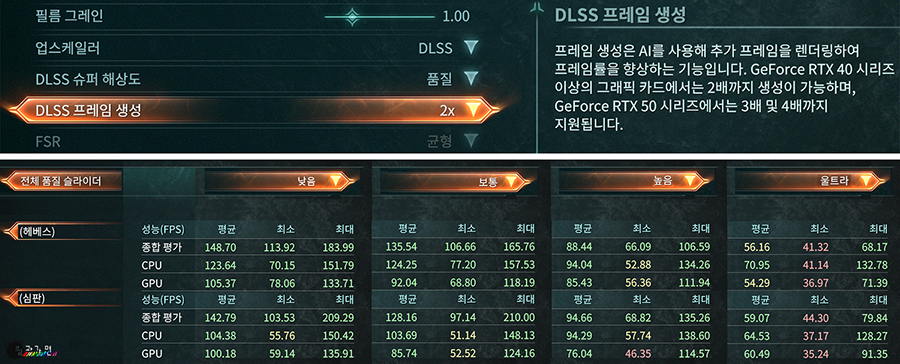
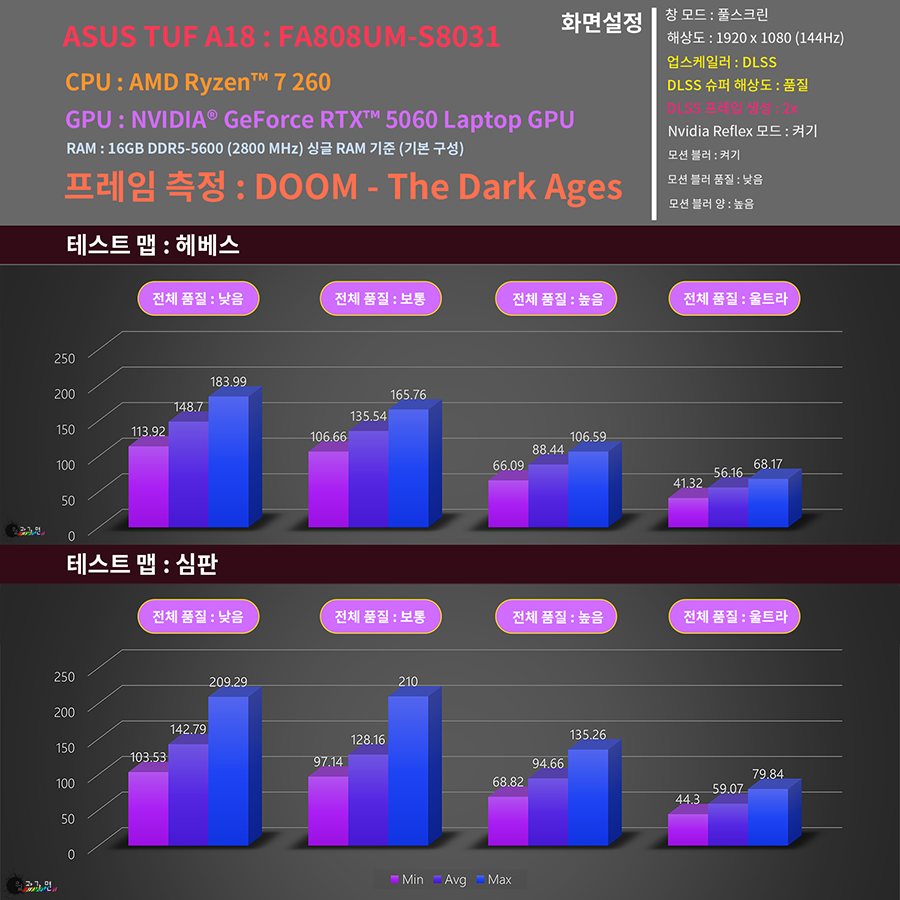
DOOM : The Dark Ages 벤치마크 [ DLSS : 품질 : 생성 - 2x : 품질 슬라이더 - 낮음 ]
풀스크린, 1920x1200Hz 해상도에서 업스케일러 [DLSS], DLSS 슈퍼 해상도 [품질], DLSS 프레임 생성 [2x], Nvidia Reflex 모드 [켜기], 모션 블러 [켜기], 모션 블러 양 [높음], 모션 블러 품질 [낮음] 상태로 설정하고, 2개의 맵(헤베스, 심판) 환경에서 전체 품질 슬라이더(낮음, 보통, 높음, 울트라)에 대한 벤치마크를 진행한 결과를 비교했습니다.
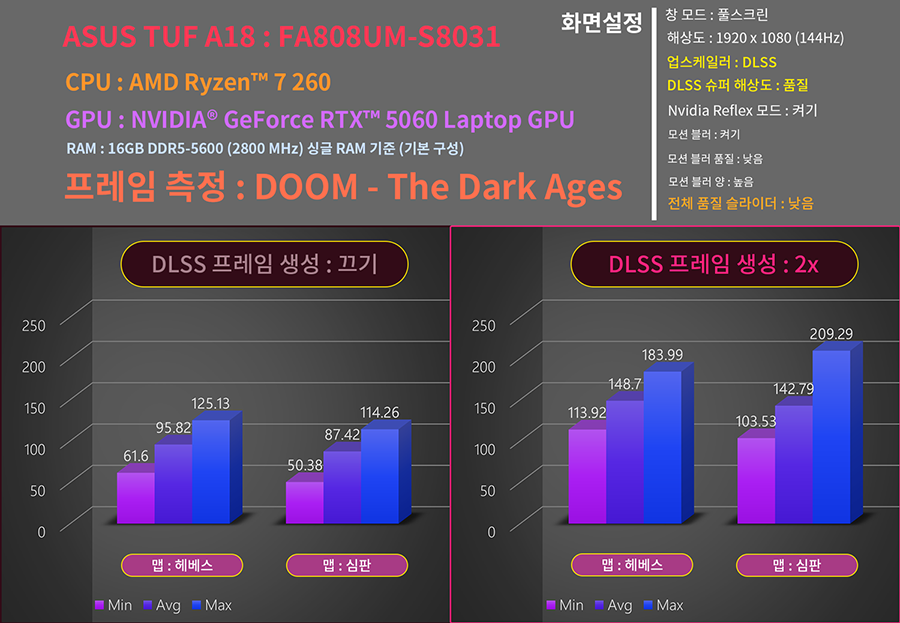
DOOM : The Dark Ages 벤치마크 [ DLSS 프레임 생성 : 끄기 vs 2x ]
Geforce RTX 50 시리즈에서는 DLSS 프레임 생성이 3배 및 4배까지 지원됩니다. 테스트 결과, 단순히 비디오 설정에서 'DLSS 프레임 생성 2x'를 선택한 것만으로도 상당한 격차의 프레임이 확보되는 것을 확인할 수 있습니다. 그렇다고, 게임 화면에서 이질감이 심하게 발생하는 것도 아니기에, 지원 가능한 기술을 활용 안 할 이유가 없다고 보입니다.

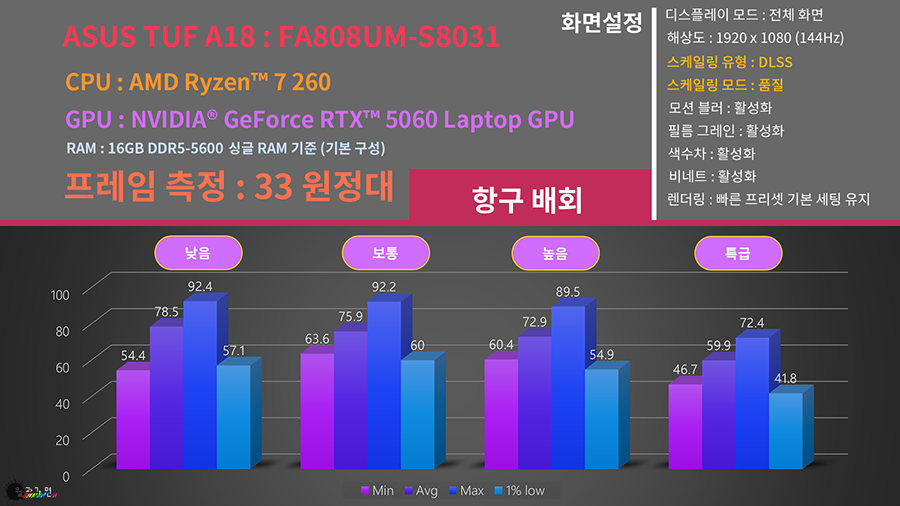
33 원정대 Frame 측정 [ DLSS : 품질 ] 항구 배회
프레임 측정 장소는 원정대가 출발하기 전날 밤 항구 한편의 작은 축제 공간과 마엘이 위치한 항구 끝자락까지의 배회 과정에서 프레임을 체크했습니다. 이때, 스케일 유형 [DLSS], 스케일 모드 [품질]로 설정하고, 빠른 프리셋 [특급, 높음, 보통, 낮음]에 따른 프레임을 측정했습니다. 그 외 나머지는 기본 설정 그대로 유지한 채로 작업한 결과물입니다.
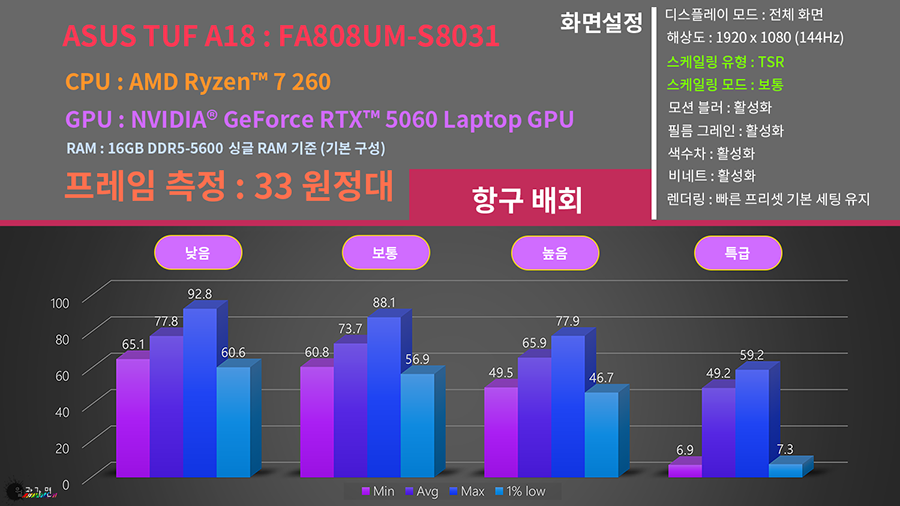
33 원정대 Frame 측정 [ TSR : 보통 ] 항구 배회
프레임 측정 장소는 원정대가 출발하기 전날 밤 항구 한편의 작은 축제 공간과 마엘이 위치한 항구 끝자락까지의 배회 과정에서 프레임을 체크했습니다. 이때, 스케일 유형 [TSR], 스케일 모드 [보통]으로 설정하고, 빠른 프리셋 [특급, 높음, 보통, 낮음]에 따른 프레임을 측정했습니다. 그 외 나머지는 기본 설정 그대로 유지한 채로 작업한 결과물입니다.
※ 빠른 프리셋을 [특급]으로 설정하고, 항구를 배회하는 과정에서 스케일링 유형이 [TSR], 스케일링 모드 [보통]으로 설정하고 측정하는 과정에서 프리징 현상을 확인했습니다. 반면에, 스케일링 유형이 [DLSS]일 때는 프리셋이 [특급]이라도 프리징 현상이 없었습니다.
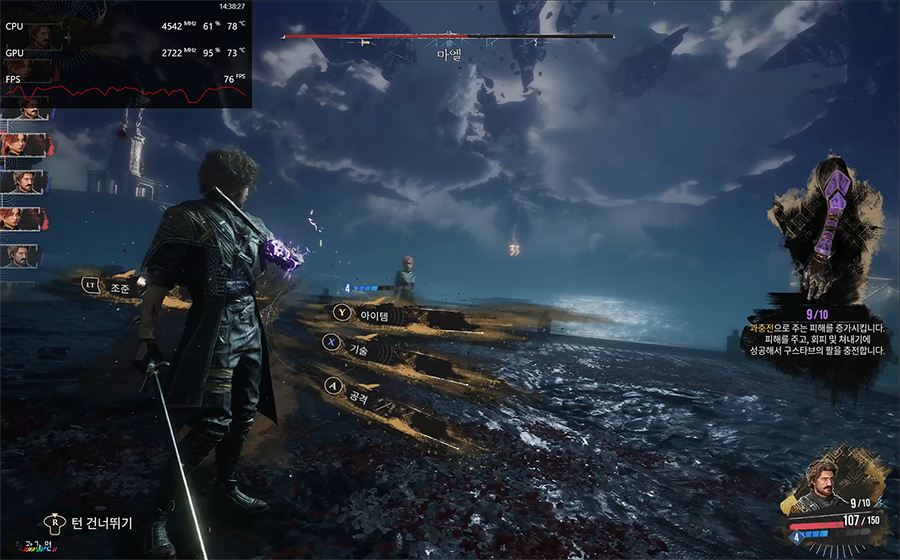

33 원정대 Frame 측정 [ DLSS : 품질 ] 마엘과의 대결
프레임 측정 장소는 원정대가 출발하기 전날 밤 항구 항구 끝자락에 홀로 있는 마엘에게 찾아가 대결하는 과정에서의 프레임을 체크했습니다. 이때, 스케일 유형 [DLSS], 스케일 모드 [품질]로 설정하고, 빠른 프리셋 [특급, 높음, 보통, 낮음]에 따른 프레임을 측정했습니다. 그 외 나머지는 기본 설정 그대로 유지한 채로 작업한 결과물입니다.
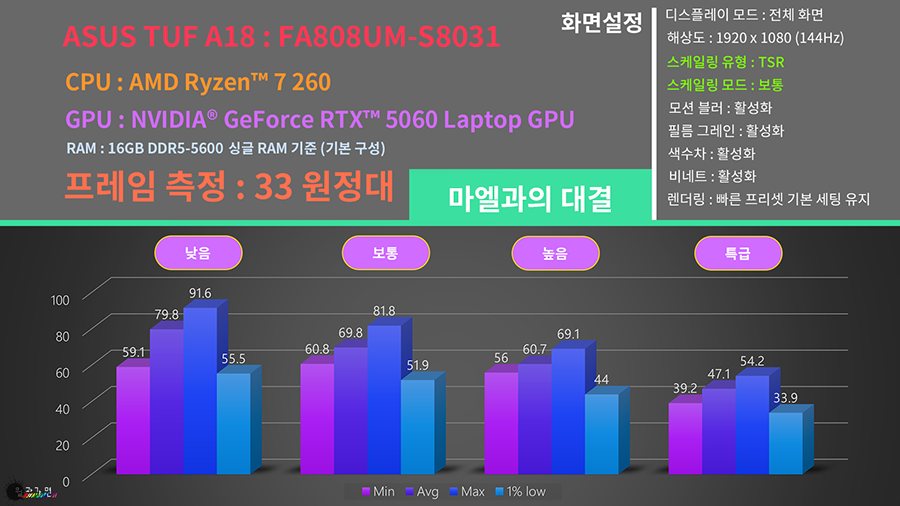
33 원정대 Frame 측정 [ TSR : 보통 ] 마엘과의 대결
프레임 측정 장소는 원정대가 출발하기 전날 밤 항구 항구 끝자락에 홀로 있는 마엘에게 찾아가 대결하는 과정에서의 프레임을 체크했습니다. 이때, 스케일 유형 [TSR], 스케일 모드 [보통]으로 설정하고, 빠른 프리셋 [특급, 높음, 보통, 낮음]에 따른 프레임을 측정했습니다. 그 외 나머지는 기본 설정 그대로 유지한 채로 작업한 결과물입니다.
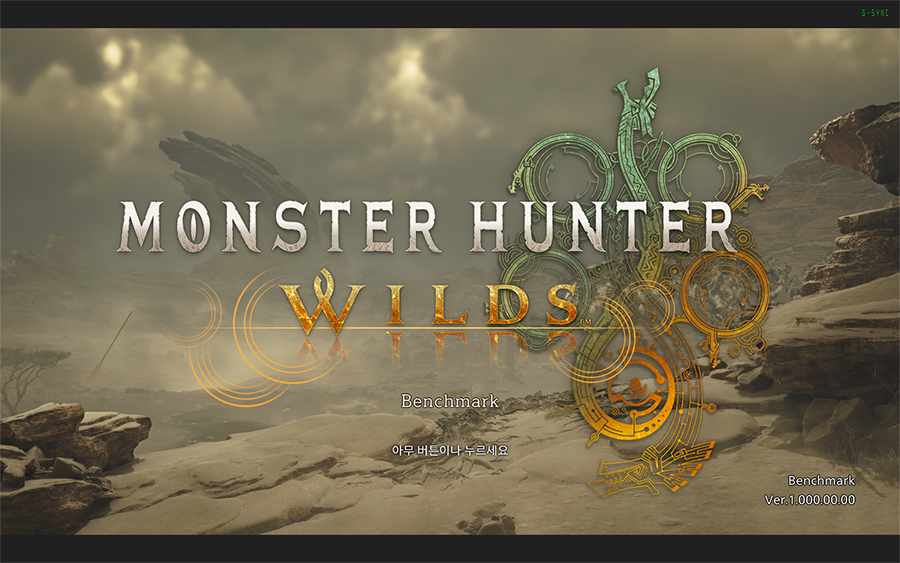

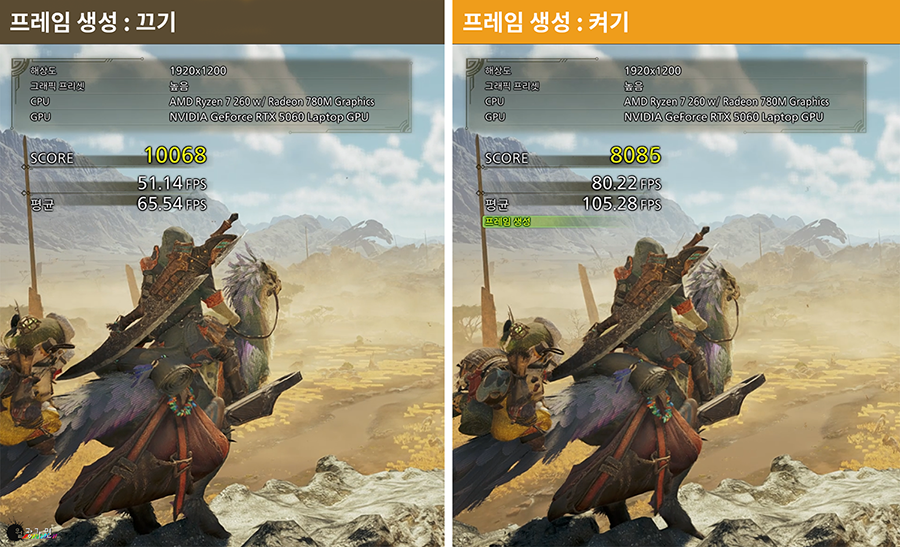
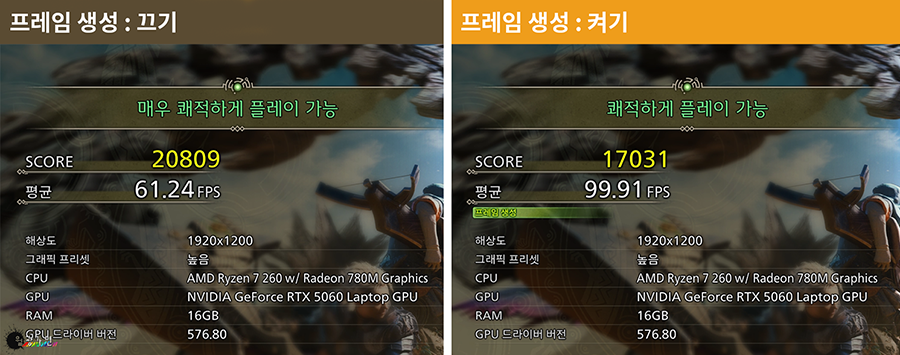
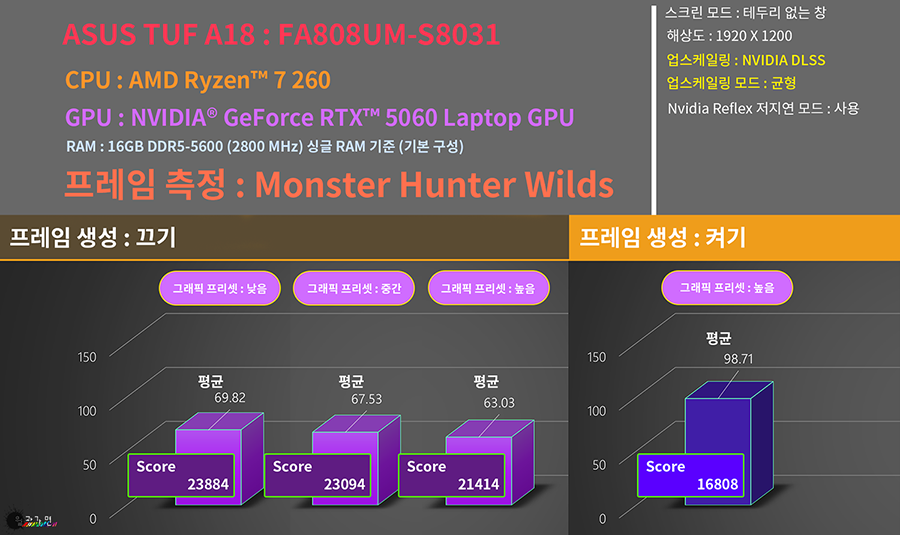
몬스터 헌터 와일드 벤치마크 [ DLSS 프레임 생성 : 끄기 vs 켜기 ]
스크린 모드 [테두리 없는 창], 해상도 [1920 X 1200], 업스케일링 [NVIDIA DLSS], 업스케일링 모드 [균형], NVIDIA Reflex 저지연 모드 [사용]을 기본 세팅으로 두고, '프레임 생성 : 끄기 vs 켜기'의 결과물을 비교해봤습니다. 동일하게 그래픽 프리셋 [높음]으로 설정했을 때, 프레임 생성 [켜기]를 선택한 환경의 결과물에 더 높은 평균 프레임이 측정되고, Score 점수는 프레임을 더 많이 생성하는 '프레임 생성 [켜기]'보다는 '프레임 생성 [ 끄기]'가 당연히 높은 점수를 보입니다.
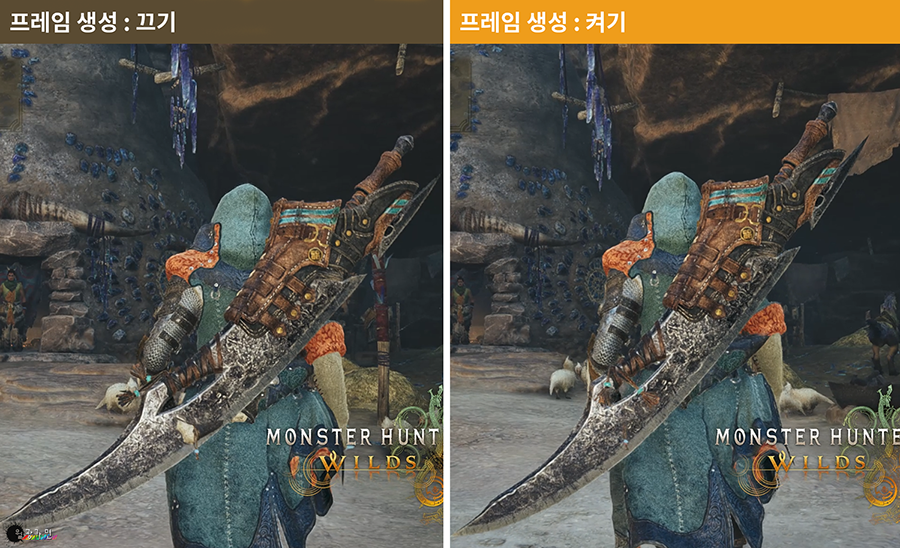
몬스터 헌터 와일드에서 그래픽 프리셋 [높음] 상태로 설정했을 때... 프레임 생성 [켜기]를 선택하면, 평균 프레임이 약 30 FPS 이상 상승한 결과물을 보여주며, 반대로 Score 점수는 약 4,600점 정도 낮아졌습니다. 벤치마크 과정을 지켜보며 '프레임 생성'의 on/off에 따라서 약간의 선예도 차이가 매의 눈을 뜨고 지속적으로 쳐다보면 긴가민가 한 정도로 프레임 생성으로 인한 이미지 성능 저하는 크게 경험되지 않습니다.

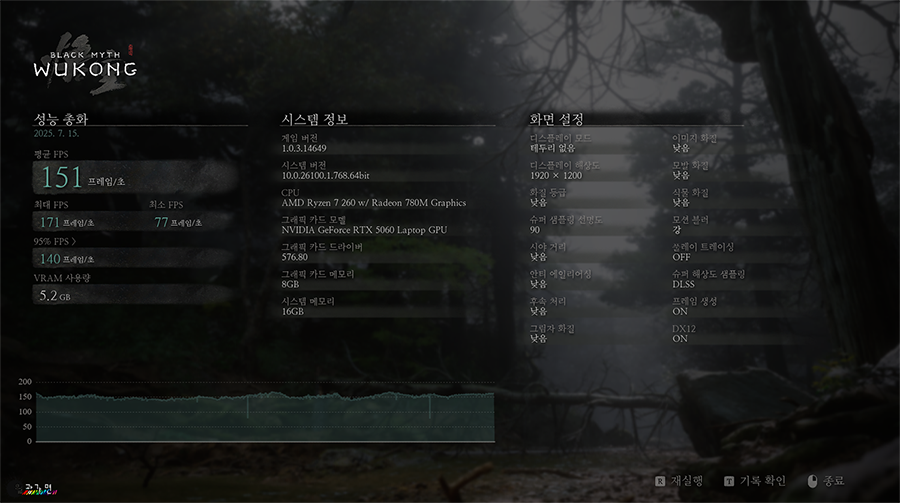
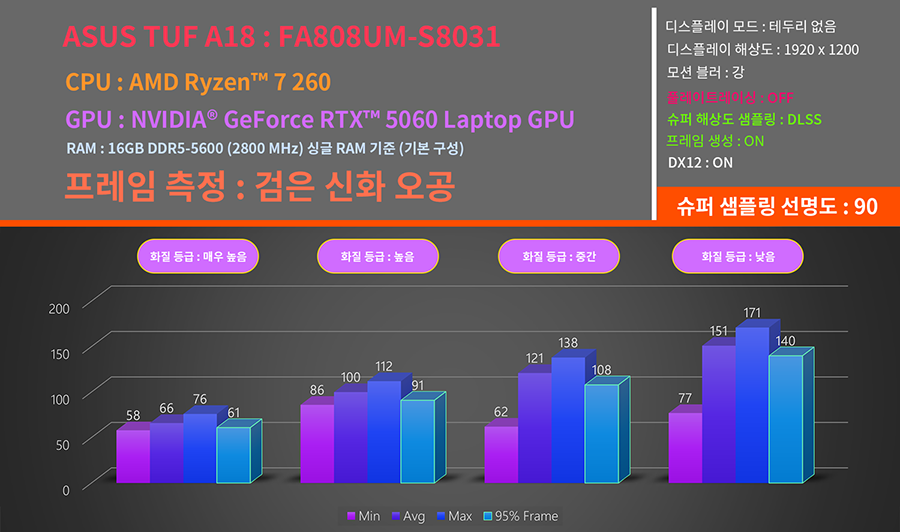
검은신화 오공 벤치마크 [ DLSS [프레임 생성] : 슈퍼 샘플링 선명도 90 ]
모션 블러 [강], 풀레이트레이싱 [OFF], 슈퍼 해상도 샘플링 (DLSS), 프레임 생성 (ON), 슈퍼 샘플링 선명도 [90]의 화면 설정에서 화질 등급에 따른 프레임 변화를 준비했습니다.
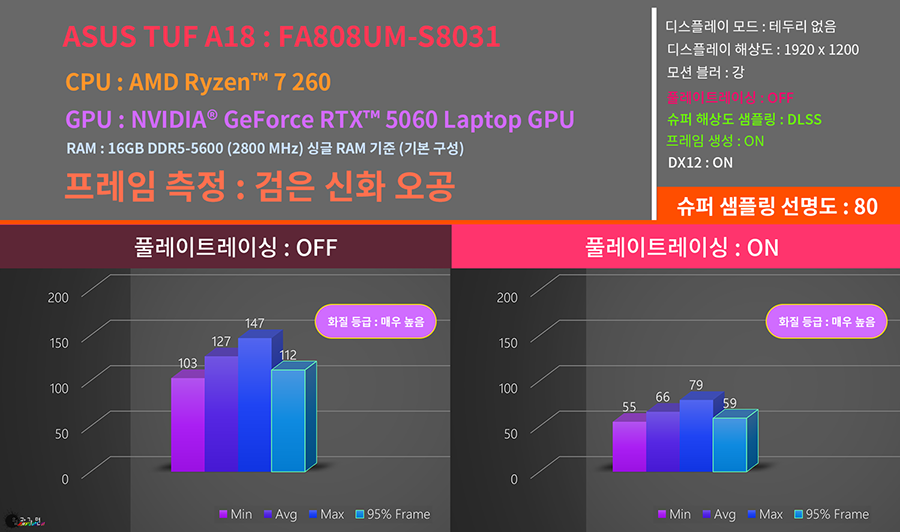
검은신화 오공 벤치마크 [ DLSS [프레임 생성] : 슈퍼 샘플링 선명도 80 ]
모션 블러 [강], 슈퍼 해상도 샘플링 [DLSS], 프레임 생성 [ON], 슈퍼 샘플링 선명도 [80], 화질 등급 [매우 높음]으로 고정한 화면 설정에서 '풀레이트레이싱 [ON/OFF]'에 따른 프레임 변화를 체크했습니다. 앞서 살펴본 내용과 비교해 보면, 화질 등급 [매우 높음] 상태에서 '슈퍼 샘플링 선명도'만 [90]에서 [80]으로 낮춰도 평균 95% 프레임이 61 FPS에서 112 FPS로 거의 2배에 가까운 51 FPS의 상승효과가 생기는 것을 확인할 수 있으며, 여기서 추가로, 풀레이트레이싱을 [ON]으로 변경하면 다시 프레임이 거의 반 토막 나는 것도 체크해 볼 수 있습니다.
해당 노트북으로 검은 신화 오공을 노트북에서 제공하는 144Hz 화면 주사율을 적당히 확보하면서도 화질에 크게 차이가 나지 않는 상황으로 타협을 한다면, 슈퍼 해상도 샘플링 [DLSS], 프레임 생성 [ON], 슈퍼 샘플링 선명도는 [80], 풀레이트레이싱은 [OFF], 화질 등급은 [매우 높음]이나 [높음] 사이에서 선택하면 적당할 것 같습니다.

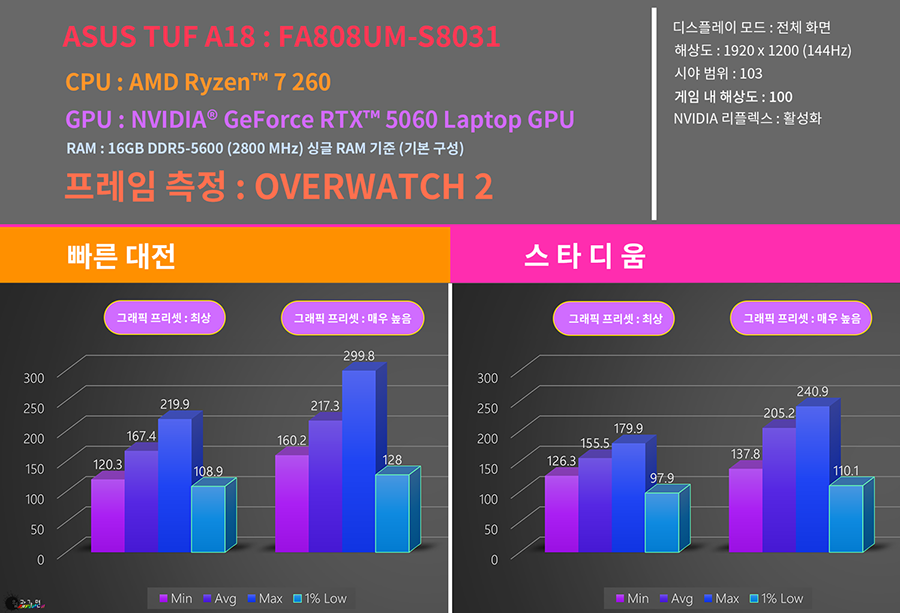
오버워치 2 Frame 측정 [ 빠른 대전 vs 스타디움 ]
디스플레이 모드 [전체 화면], 해상도 [1920 x 1200 (144Hz)], 시야 범위 [103], 게임 내 해상도 [100], NVIDIA 리플렉스 [활성화], 상태에서 빠른 대전과 스타디움 모드에서 각각 그래픽 프리셋 기준 [ 최상, 매우 높음 ] 상황의 프레임을 비교 측정했습니다.
두 지표의 프레임을 비교해 보면, 스타디움 모드가 빠른 대전보다 더 많은 자원을 소모하는 것을 확인할 수 있습니다. 해당 노트북에서 지원하는 144Hz 화면 주사율을 최소 프레임까지 확실하게 확보하려면, 스타디움 모드는 그래픽 프리셋 [매우 높음] 이하로 설정하는 것이 좋을 것 같습니다.
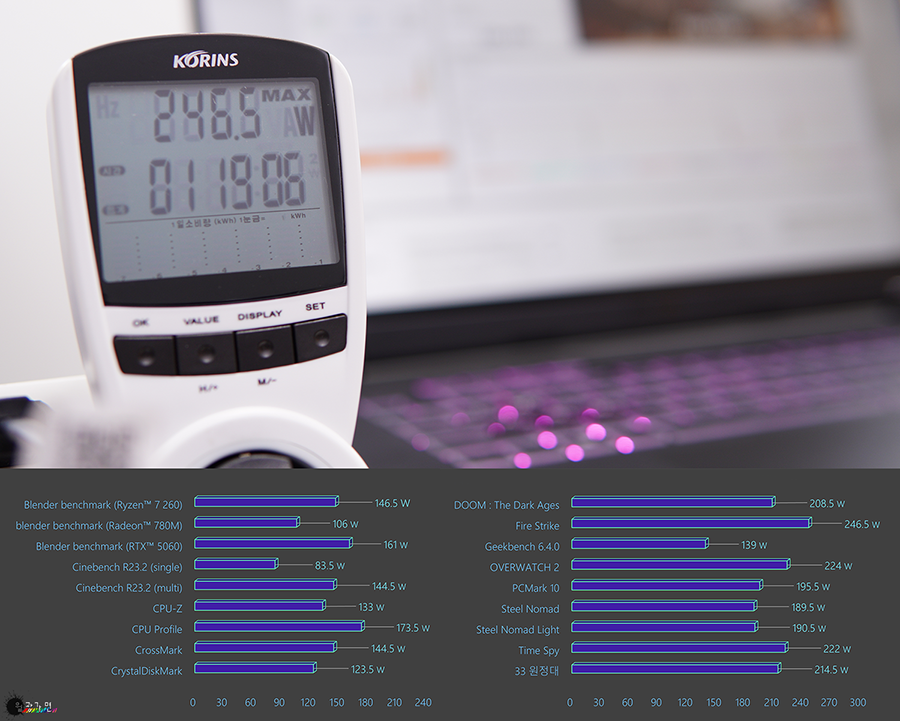
소비전력 측정
Blender (Ryzen™ 7 260) : 146.5W Blender benchmark (780M) : 106 W
Blender benchmark (GTX 5060) : 161 W Cinebench R23.2 (single) : 83.5 W
Cinebench R23.2 (multi) : 144.5 W CPU-Z : 133 W
CPU Profile : 173.5 W CrossMark : 144.5 W
CrystalDiskMark : 123.5 W DOOM : The Dark Ages : 208.5 W
Fire Strike : 246.5 W Geekbench 6.4.0 : 139 W
OVERWATCH 2 : 224 W PCMark 10 : 195.5 W
Steel Nomad : 189.5 W Steel Nomad Light : 190.5 W
Time Spy : 222 W 33 원정대 : 214.5 W

배터리 효율 체크
4셀, 4S1P, 90Wh 용량의 리튬 이온 폴리머 배터리를 탑재한 ASUS TUF A18-FA808UM-S8031.
화면주사율은 60Hz로 변경, 밝기 80%, 소리 16, 블루투스 off, 팬 속도는 [Silent] 모드로 설정하고, 노트북의 배터리를 100%로 충전 후 전원 케이블을 탈거, 전원 모드는 [최고의 전력 효율]로 변경, 작업 표시줄에서 배터리 아이콘을 눌러 절전 모드를 활성화, 대신에 절전 모드 중에도 모니터 밝기는 그대로 유지한 상태로, Microsoft Store에서 설치한 넷플릭스 앱으로 [미지의 서울]을 감상하며 시간에 따른 배터리의 변화를 확인했습니다.
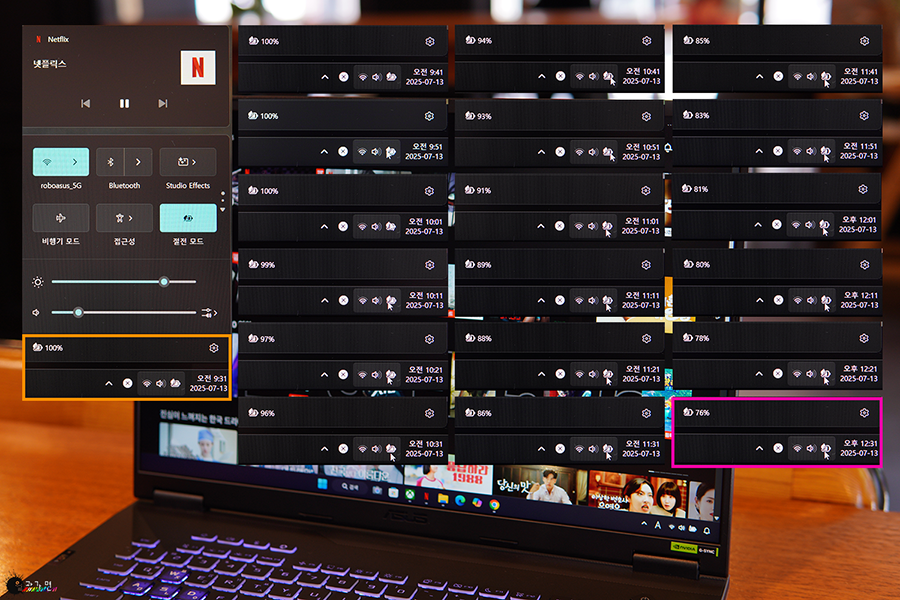
오전 09시 31분에 배터리 100%를 시작으로 1시간이 경과한 후 배터리는 96%가 남았고, 2시간이 경과된 오전 11시 41분에 배터리는 86%가 남았습니다. 3시간이 경과된 오후 12시 31분에는 배터리가 76% 남은 것을 확인했습니다. 넷플릭스 감상 2시간 40분이 경과된 시점에 남은 배터리가 80%라는 결과를 바탕으로 단순 유추한다면, 배터리가 100%에서 0%가 되기까지 약 13시간 20분 정도 사용할 수 있다고 단순 계산할 수 있습니다.
※ 위의 측정 결과는 화면 밝기 80% 기준이며, 화면 밝기를 포함한 사용자 환경에 따라 배터리 사용 시간은 달라집니다.
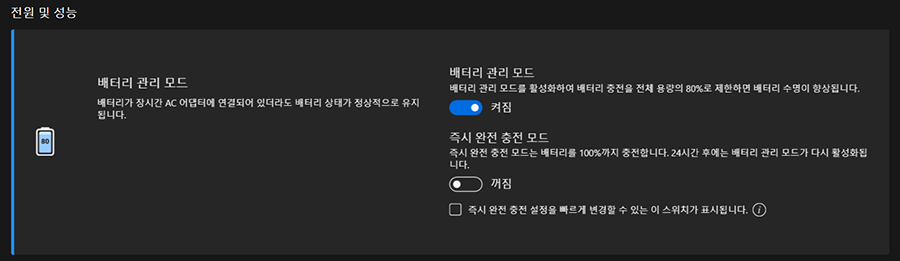
AC 어댑터를 연결해 사용하는 빈도가 많고 배터리의 수명을 연장하고 싶다면, 전체 용량의 80%만 배터리가 충전하도록 제한하는 [배터리 관리 모드]를 활용하는 것도 고려해 보세요.
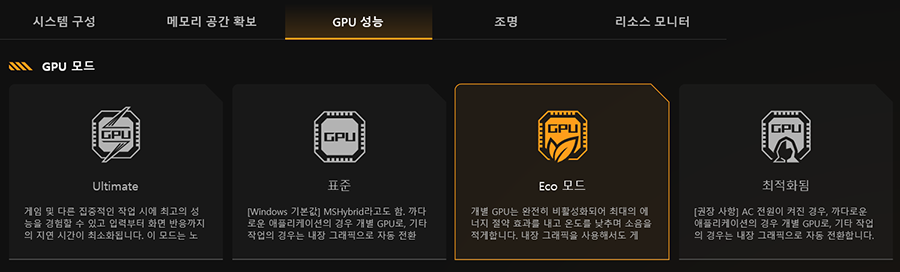
노트북 사용에 부하가 적게 걸리고 내장된 AMD Radeon™ 780M Graphics 만으로 충분한 상황이 지속된다면, Armoury Crate 전용 앱을 실행하고, GPU 성능을 [Eco 모드]로 변경해서 전력 소모를 줄이고 동시에 소음도 낮춰보는 선택지를 고려해 보세요. 하지만, 작업할 때마다 수동으로 GPU 성능을 변경하기 귀찮다면, NVIDIA® Advanced Optimus 기능을 사용할 수 있도록 GPU 성능을 [최적화됨]으로 변경하는 것도 좋은 방법입니다.
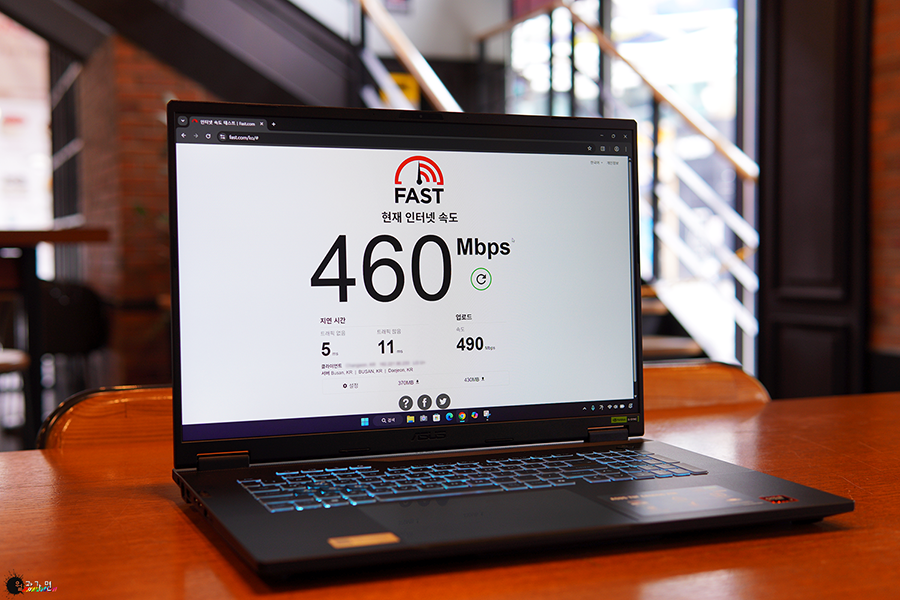
무선 LAN 속도 : Intel® Wi-Fi 6E AX211 (2x2) + Bluetooth® 5.3
Wi-fi 6E 2x2를 지원하고, Bluetooth® 5.3 연결을 지원하는 Realtek RTL8852CE 칩셋 드라이버를 사용한 AzureWave AW-XB560NF-B 무선 랜카드를 탑재한 해당 제품의 무선 LAN 속도의 테스트 환경은 LGU+ 기가 슬림 제품(약 500Mbps 급)으로 Fast.com 인터넷 속도 테스트에 접속해서 테스트를 진행했을때, 와이파이 다운로드 속도 460Mbps, 업로드 속도 490Mbps, 지연시간 5~11ms로 체크됩니다.
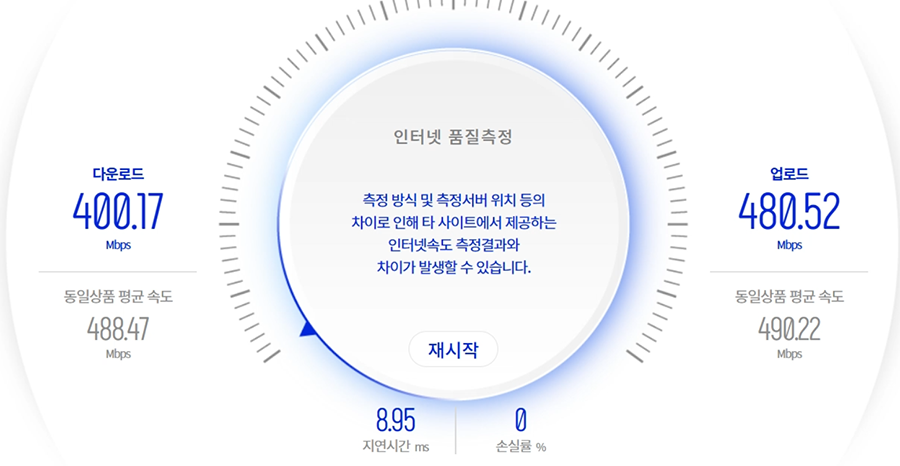
NIA 스피드 인터넷 측정 페이지에 접속해서 테스트를 진행했을때는, 와이파이 다운로드 속도 400.17Mbps, 업로드 속도 480.52Mbps, 지연시간 8.95ms로 체크됩니다.
?
※ 무선 인터넷 속도는 사용자의 와이파이 연결 환경에 따라서 달라질 수 있습니다.
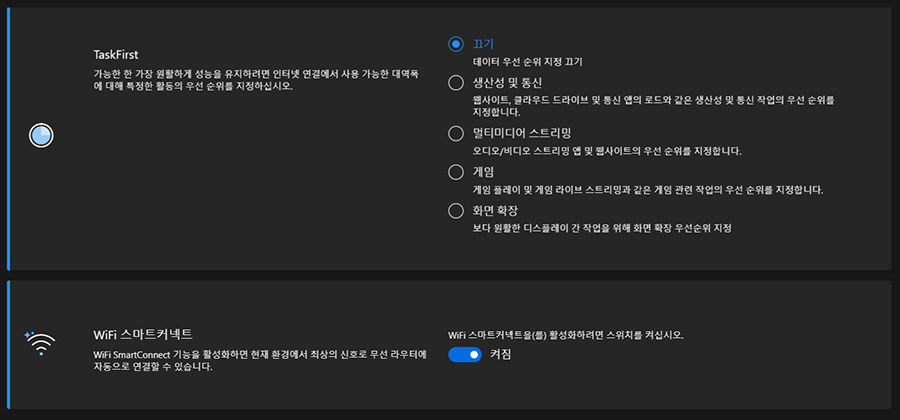
원활한 성능 유지를 위해서 인터넷 연결에서 사용 가능한 대역폭의 우선순위를 특정 활동에 세팅하고자 한다면 [MyASUS-장치 설정-연결] 항목에서 [TaskFirst] 기능을 사용해 보는 것도 고려해 보세요. 그리고, 현재 환경에서 최상의 신호를 연결하고자 한다면 [WiFi 스마트 커넥트]를 활성화해보세요.
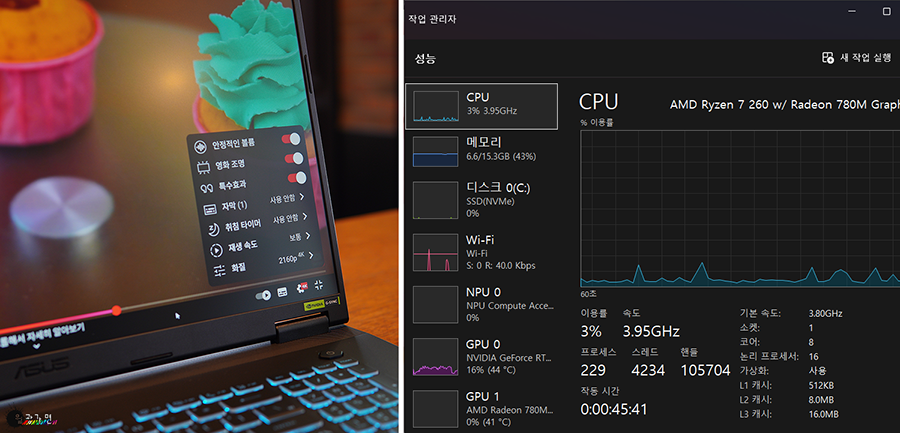
4K 유튜브 재생
AMD Ryzen™ 7 260 [ 3~23% ]
NVIDIA® GeForce RTX™ 5060 Laptop GPU [ 5~29% ]
: 전원이 연결된 상태에서 유튜브에서 4K 영상을 재생 중일 때, CPU 활용도는 평균적으로 3~6% 정도를 오가다가 가끔 13%를 오가기도 하며, 때로는 23%로 순간 올랐다가 다시 낮아지는 경우도 있다. NVIDIA® GeForce RTX™ 5060 Laptop GPU를 사용 중일 때 GPU 활용도는 평균 5~29%를 오르다 낮아졌다 합니다. CPU의 성능 사용 폭이 순간적으로 변동하는 모습과 달리, GPU는 폭이 조금 더 늘어져 있어 파도가 치듯 순차적으로 오르내리는 듯한 그래프 모습을 보이기도 합니다.
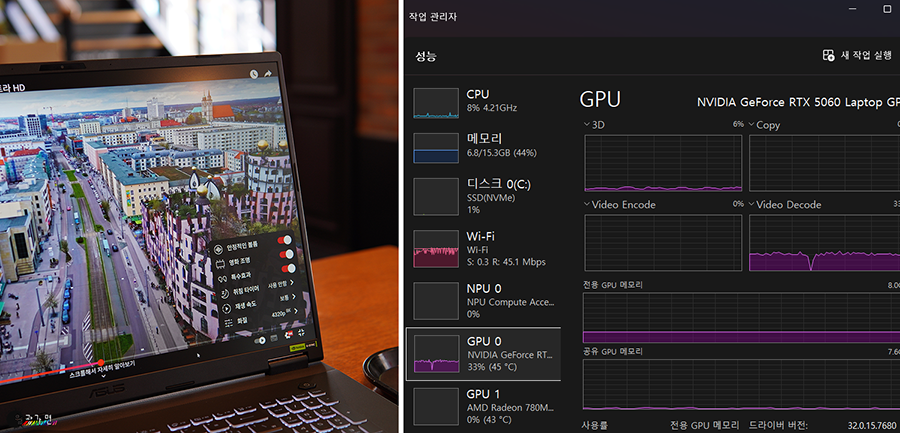
8K 유튜브 재생
AMD Ryzen™ 7 260 [ 3~28% ]
NVIDIA® GeForce RTX™ 5060 Laptop GPU [ 12~52% ]
: 전원이 연결된 상태에서 유튜브에서 8K 영상을 재생 중일 때, CPU 활용도는 평균적으로 7~13% 정도를 오가다가 가끔 3%로 낮아지거나 28%로 순간 올랐다가 다시 낮아지는 경우도 있습니다. NVIDIA GeForce RTX 5060 Laptop GPU를 사용 중일 때 GPU 활용도는 평균 28~33%를 오가다가 간혹 12% 낮아지거나 순간적으로 52%로 올랐다 바로 내려오기도 합니다.
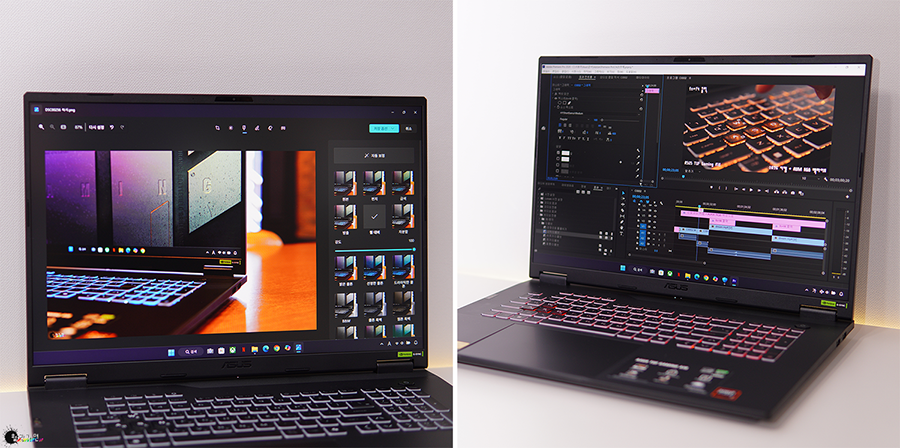
사진 & 영상 편집
16:10 화면 비율에 18인치의 큰 화면은 사진과 영상 편집 과정에서 매력적인 요소입니다. 안티 글레어 패널이라 사용 중에 주변 환경의 빛반사에 대한 불편함도 적고, sRGB 100% 색영역을 지원해 일반적인 유튜브 영상 작업이나 블로그 사진 작업 등에 사용하기에 충분한 모습을 보이며, 인코딩 과정 등에서 요구되는 고사양 시스템 성능에도 부합해 쾌적한 작업 환경을 지원합니다.
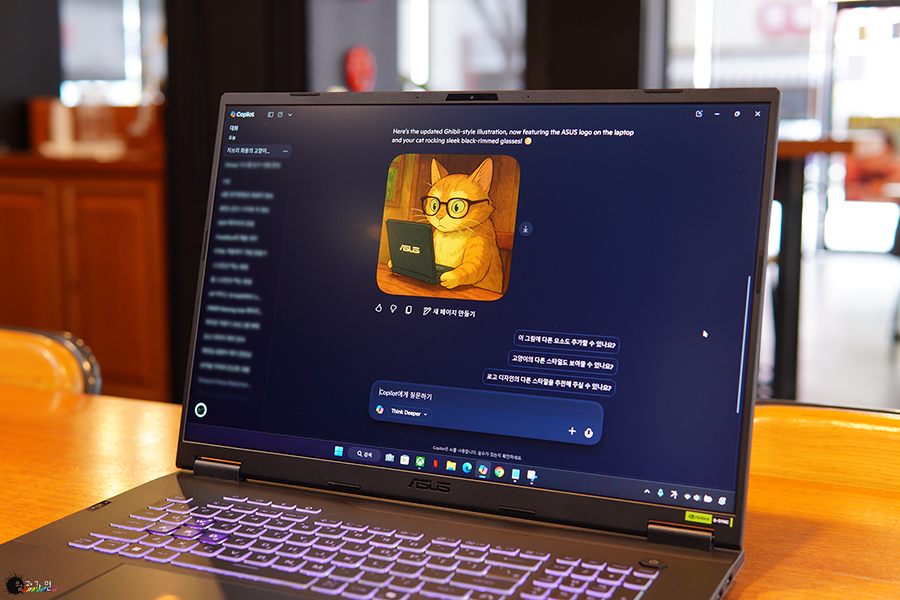
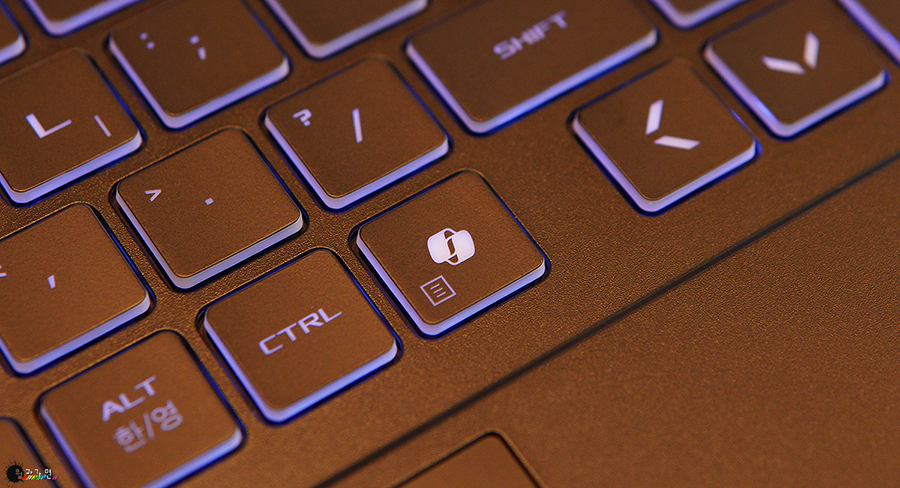
Copilot
제공된 전용 키로 Copilot을 실행하고, "고양이가 노트북을 들고 화면을 쳐다보는 모습을 지브리 화풍으로 그려줘"라는 문장을 입력했을 때, 실행 후 약 2분의 딜레이 경과 후, 이미지 결과를 출력했습니다. 이후, 추가적으로 "위의 그림에서 노트북의 중앙 로고 부분을 ASUS 로고로 대체하고, 고양이에게 검은 뿔테안경도 씌워줘"라고 입력하니, 1분 25초 경과 후에 내용이 추가된 결과물(위의 사진 속 고양이)을 출력했습니다.
위의 테스트는 조금은 재미적인 부분에서 사용해 본 내용이고, 실제 Copilot으로 진행할 수 있는 작업은 정말 방대합니다. 스케줄 조정부터 엑셀 등의 사무작업 보조뿐만 아니라, 프로그램을 통한 생산적인 요소에서의 활용까지 사용자가 원하는 분야에 따라서 정말 다양하게 활용할 수 있습니다.
※ 해당 작업 속도는 사용자 환경에 따라 달라질 수 있습니다.

MyASUS
시스템 업데이트와 모니터링을 통해 자신의 노트북 시스템을 최적화 상태로 유지할 수 있습니다. 해당 앱에서는 배터리 관리 모드 및 장치 설정을 컨트롤하며, 시스템 진단 기능을 통해 오류나 문제를 파악합니다. 고객 지원 항목에서는 노트북과 관련된 질문을 찾거나, ASUS의 공식 유튜브 채널의 유용한 팁과 정보를 얻을 수 있으며, ASUS 온라인 서비스 데스크를 통해 전문적인 지원도 받을 수 있습니다.
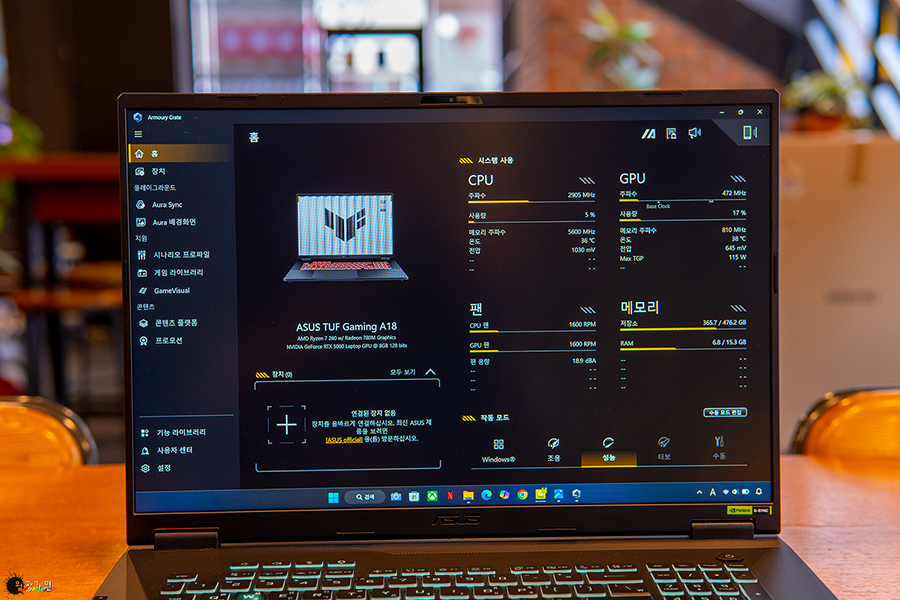
Armoury Crate
키보드 좌측 상단에 별도의 전용 키까지 배치했을 만큼 Armoury Crate는 해당 노트북을 사용하는 데 있어서 꼭 필요한 필수 앱입니다. 실행된 메인 화면에서부터 한눈에 시스템의 현재 상황을 파악할 수 있는 실시간 모니터링 화면이 자리합니다. 화면 하단에는 FAN 속도를 선택할 수 있는 [작동 모드] 영역도 제공되고, 수동 선택을 통해서 사용자가 직접 팬 속도를 제어할 수도 있습니다. 물론, [Fn+F5] 단축키를 사용해 작동 모드를 변경할 수도 있지만, Armoury Crate에서 더 다양하게 선택할 수 있습니다.
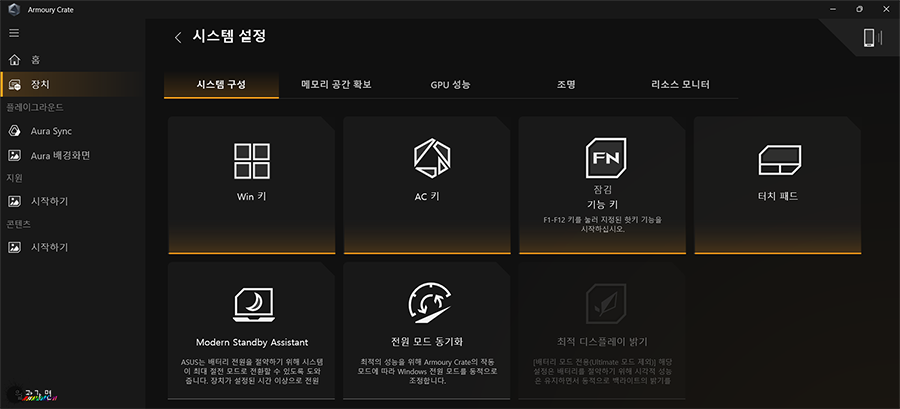
[장치] - [FA808UM] - [시스템 설정]에서는 Win 키 잠금, Fn 키 핫키 기능, 터치 패드 잠금, 최대 절전 모드, 윈도우 전원 모드 동기화, 배터리 절약을 위한 디스플레이 밝기 최적화 등을 지원하는 [시스템 구성] 항목과 내장 그래픽용 Auto 메모리 용량 선택, 게임을 하는 동안 특정 프로세스 비활성화 등의 내용을 다루는 [메모리 공간 확보] 항목, MUX Switch 기능과 NVIDIA® Advanced Optimus 기능을 제공하는 [GPU 성능] 항목, 키보드의 RGB 백라이트 효과와 표현되는 색상, 속도, 밝기 등을 조절할 수 있는 [조명] 항목, 리소스 사용 현황 (CPU, GPU, VRAM, FPS, 배터리 용량, 메모리 사용량, 디스크 활성 시간, 디스크 쓰기/읽기 속도, 네트워크 업로드/다운로드 속도) 등을 실시간 모니터링 형태로 원하는 항목만 선별해서 띄우거나 리소스 사용 현황 자체에 그러데이션 효과를 추가해서 시각화하고 이를 녹화하거나 녹화된 리소스 사용 현황을 불러와서 분석할 수 있는 [리소스 모니터] 항목이 제공됩니다.
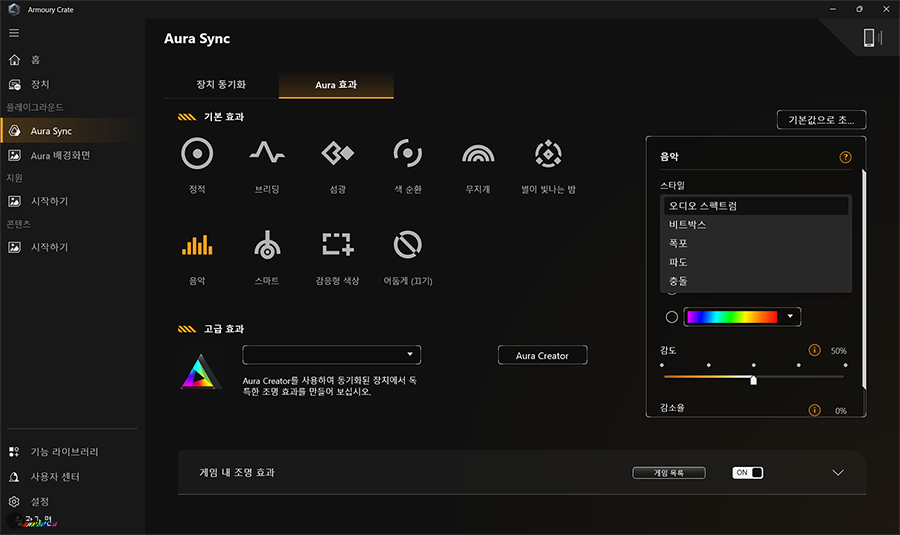
[Aura Sync]는 Armoury Crate를 통해 별도로 설치하는 Aura 조명 효과를 컨트롤하는 앱으로 Aura 배경화면과 키별 RGB 키보드 및 동기화된 장치들의 조명을 일체감 있는 조명 효과로 구성할 수 있게 도와줍니다. 여기에는 단색 색상 선택, 그러데이션 색상 선택, 임의 색상 선택, 속도 조절, 패턴 선택, 스타일 선택, 감도 조절 등... 각각의 조명 효과에 따른 지원 가능한 설정들을 세팅할 수 있습니다.
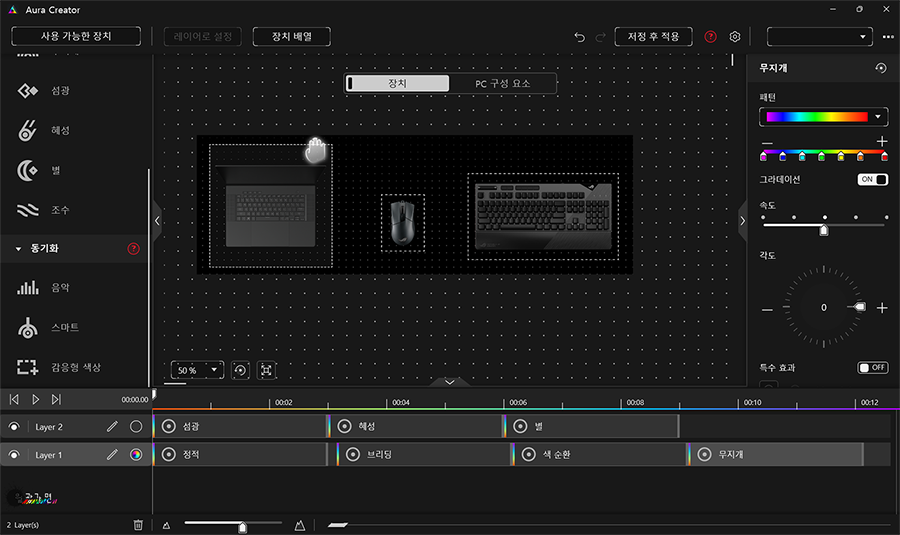
[Aura Sync]-[고급 효과] 항목에 보면 Aura Creator라는 버튼이 보입니다. 해당 버튼을 클릭하면 동기화된 장치들 중에 Aura 효과를 사용할 수 있는 장치들을 원하는 흐름 순서대로 배열하고 각 장치에 사용자가 원하는 조명 효과를 타임라인 위에 올려 레이어를 쌓아 영상을 편집하듯 다양한 패턴의 조명 효과를 조합해서 자신만의 독특한 조명 프로필을 제작할 수 있습니다.
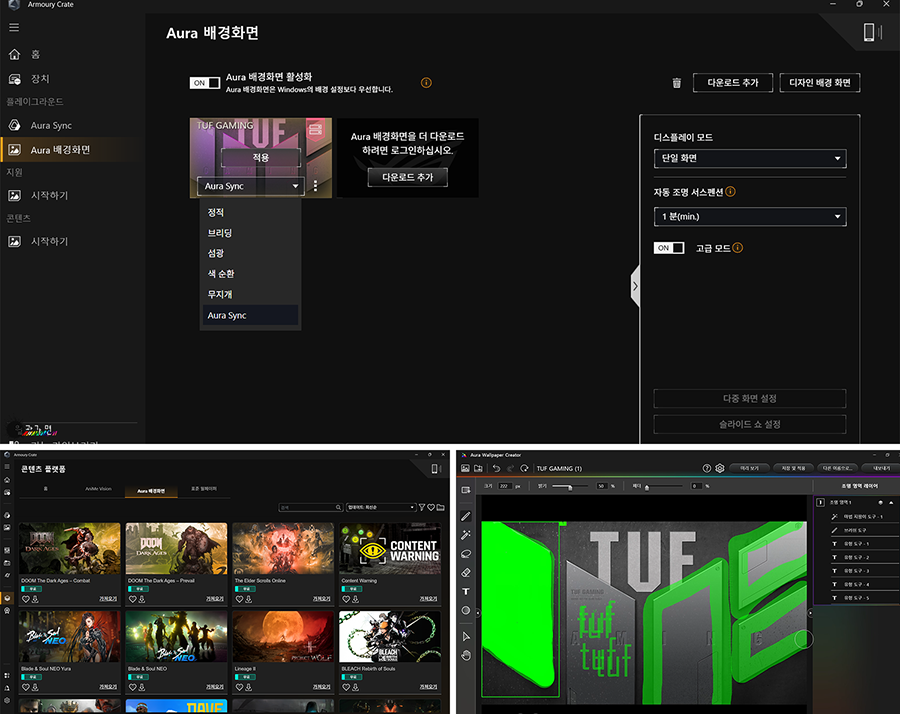
[Aura 배경화면]은 Armoury Crate에 추가할 수 있는 [콘텐츠 플랫폼]에서 다운로드 가능한 Aura 배경화면들이나 Aura Wallpaper Creator를 통해 사용자가 직접 배경화면에서 조명 영역을 자유롭게 선택하고 브러시, 올가미, 도형 마스크 등의 다양한 편집 도구로 선택한 영역에 특수 효과를 적용해 완성한 Aura 배경화면을 노트북의 배경화면에 등록하고 해당 배경화면에 RGB 조명 효과를 적용할 수 있도록 해줍니다. 해당 기능을 사용하면 18인치의 배경화면도 Aura 조명 효과가 적용되어 더욱 멋진 모습을 연출합니다.
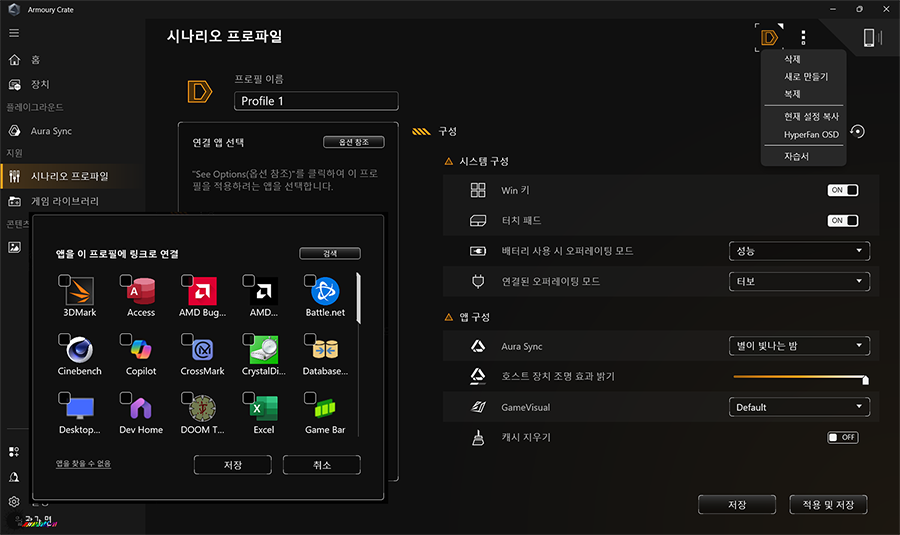
[시나리오 프로파일]은 사용자가 특정 프로그램을 실행할 때 미리 설정해둔 내용으로 시스템과 앱의 구성을 변경하도록 지원합니다. 먼저, 시나리오 프로파일을 적용하기 원하는 프로그램을 선택하고, 시스템 구성과 앱 구성을 그에 맞춰 적합한 형태로 설정한 다음 내용을 저장하면, 이후 해당 프로그램을 실행할 때마다 미리 적용해둔 시나리오 프로파일의 설정 내용에 따라 시스템과 앱의 구성이 변경됩니다.
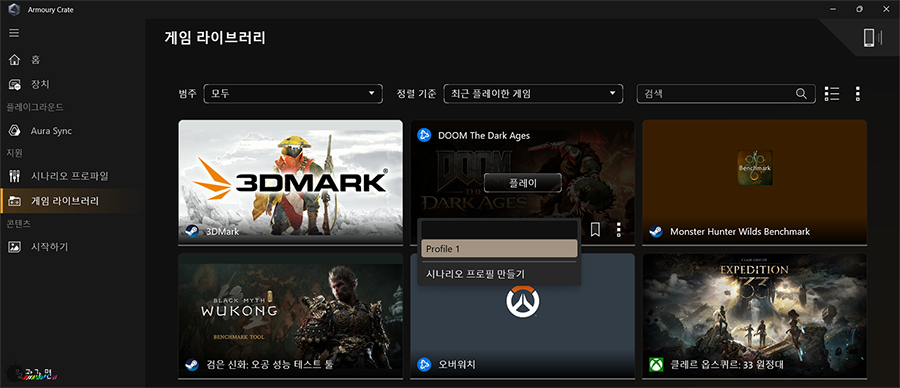
[게임 라이브러리]에는 사용자가 노트북에 설치한 게임을 확인할 수 있고, 수동으로 게임을 라이브러리에 추가하거나, 자동 스캔으로 등록할 수 있고, 원하는 범주의 선택이나 카테고리에 맞게 게임을 정렬하고, 플레이 버튼을 눌러 게임을 바로 실행할 수도 있으며, 각 게임은 사용자가 미리 설정한 시나리오 프로파일과 연동할 수도 있습니다.
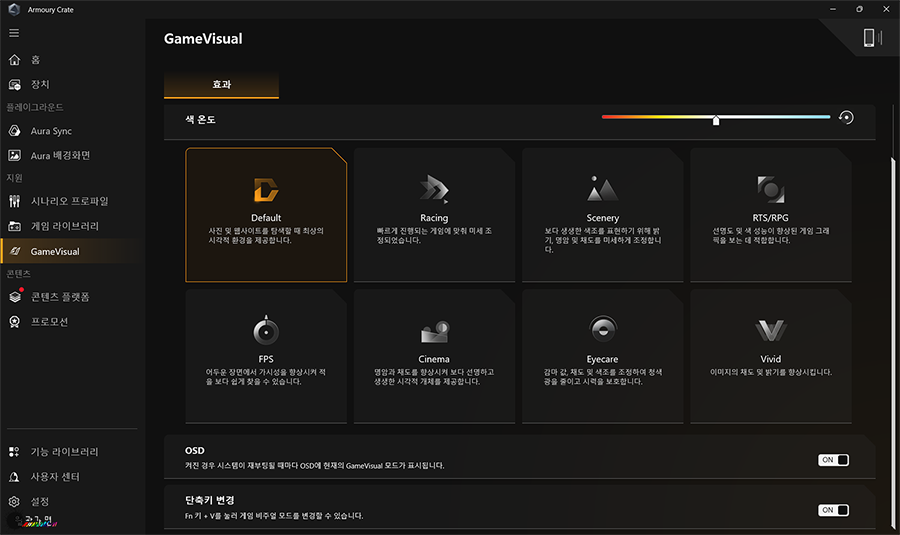
[GameVisual]은 게이머에게 보다 효과적인 시각적 경험을 제공하기 위해서 미리 준비된 화면 색상 시나리오입니다.
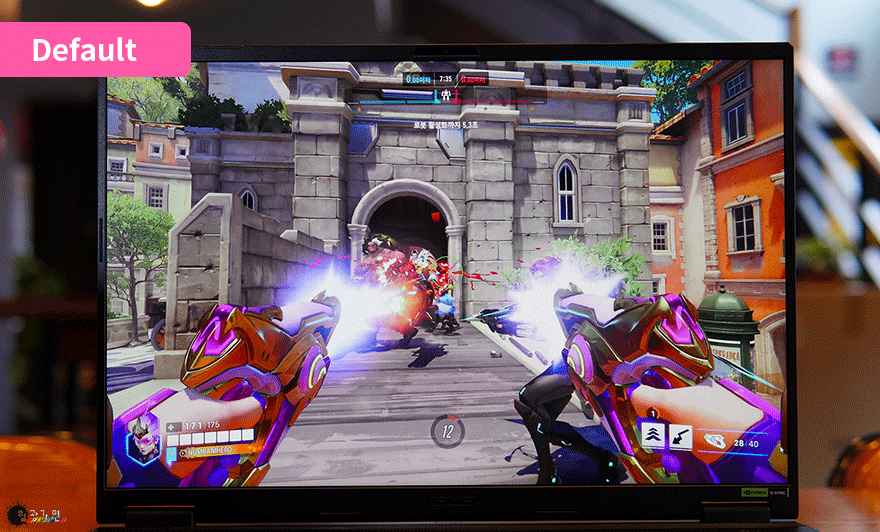
제공되는 모드는 8가지(Default, Racing, Scenery, RTS/RPG, FPS, Cinema, Eyecare, Vivid)로 구성되어 있습니다. 적용된 모드는 시스템이 재부팅되면 OSD에 현재 GameVisual 모드를 표시할 수 있고, 단축키 [Fn+V]로 변경도 지원합니다.
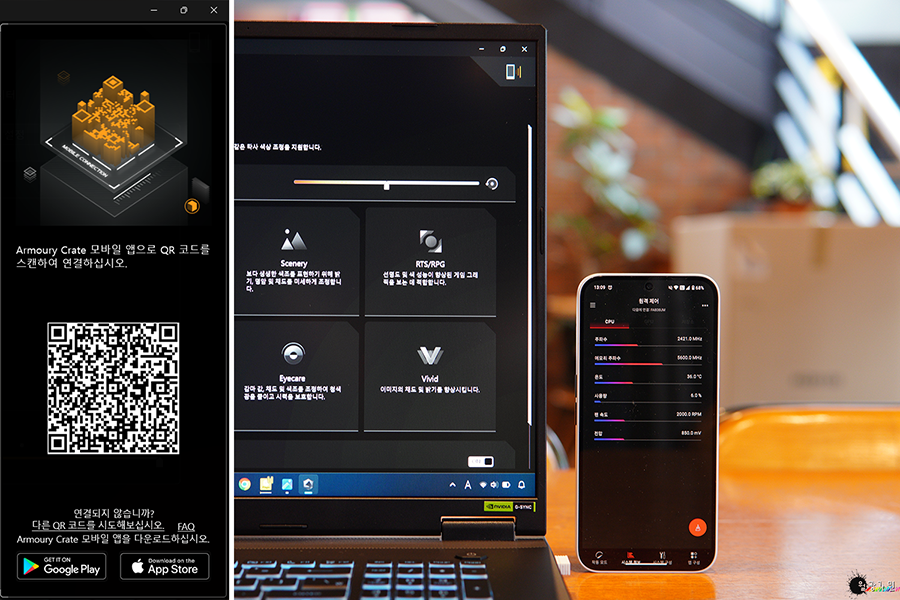
Armoury Crate 모바일
Armoury Crate 앱의 우측 상단 모서리 부분을 보면 스마트폰 모양의 아이콘이 있습니다. 해당 아이콘을 클릭하면 Armoury Crate 모바일 앱을 설치할 수 있는 QR 코드가 나오는데, 이를 스캔해서 연결된 앱을 설치하면, Wi-Fi 환경에서 노트북과 연동할 수 있으며, 연결이 완료되면 시스템 성능을 실시간으로 모니터링할 수 있고, 팬 속도 설정과 GameVisual 화면 색상 모드도 실시간으로 변경할 수 있습니다. 해당 앱은 Armoury Crate 기능 중 일부를 제한적으로 사용할 수 있을 뿐이며, 스마트폰과 연동해서 미러링과 파일 전송, 통화 및 문자메시지 연결 등의 기능을 사용하려면 GlideX 앱을 별도로 설치하셔야 합니다.
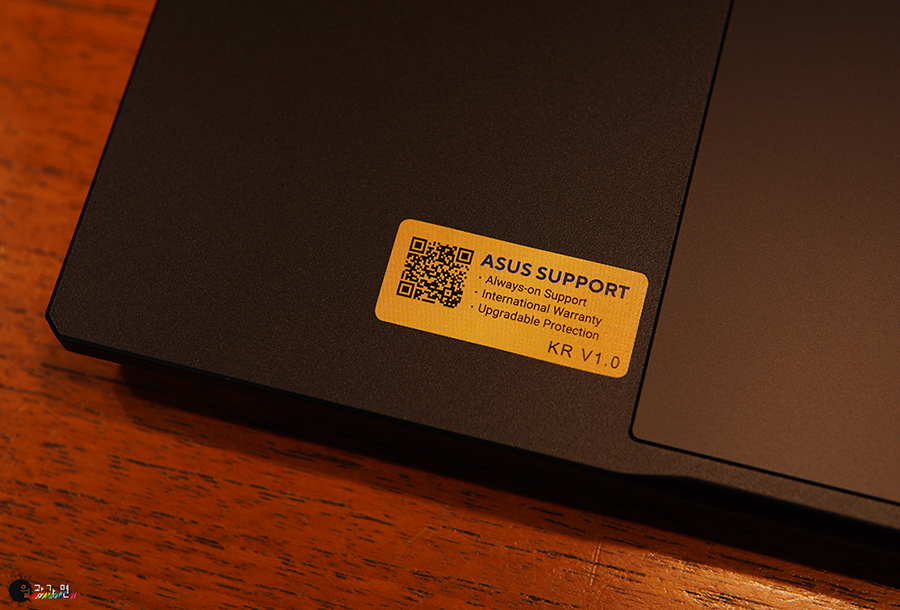
ASUS 퍼펙트 워런티
제품 구매일로부터 1년 이내 1회 한정으로 소비자 과실로 인한 침수로 인한 고장, 낙하, 감전, 바이러스에 인한 파손 등 우발적 손상에 대해 ASUS가 100% 수리비를 부담하는 서비스로 ASUS가 제품의 내구성과 품질에 얼마나 큰 자신감을 가지고 있는지를 보여주는 대목이라고 할 수 있습니다. 주의하실 점은, 한국에서 구입한 제품에만 적용됩니다. 또한, ASUS 퍼펙트 워런티는 ASUS 하드웨어에만 적용되며, ASUS에서 설치하지 않은 부품 및 비 ASUS 부품, 외부 장치, 번들 소모품(배터리, 휴대용 가방, 케이블 등)은 퍼펙트 워런티 적용 대상이 아닙니다.
해당 리뷰에 사용된 제품은 아래의 제품입니다.
https://smartstore.naver.com/sriseasus/products/11871751939
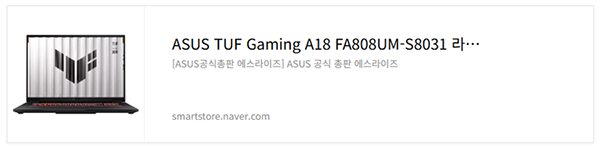
https://www.coupang.com/vp/products/8773992950
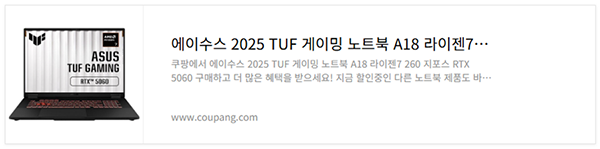

이 글을 마치며...
휴대성과 이동성이 높은 비중을 차지하는 사용 환경에서 노트북은 작고 가벼워야겠지만, 휴대성을 후순위로 내려놓을 수 있는 사용 환경이라면 18인치의 큰 화면이 인상적인 ASUS TUF A18-FA808UM-S8031이 좋은 선택이 될 수 있습니다. 특히, 16인치 이하 노트북의 화면에서 답답함을 느꼈던 분들이라면 더욱 만족할 수 있을 겁니다.
게이밍 노트북이 아무리 성능이 좋아도 화면이 작아서 적아 식별이 어려운 상황이라면 그 답답함은 크게 다가오는데, 18인치 화면으로 게임을 하니, 그동안 16인치 이하 노트북에서 경험했던 그 답답함이 해결되고, 콘텐츠에 대한 몰입과 만족감이 충족되는 경험을 할 수 있어, 디스플레이는 '거거익선'이라는 말을 다시 한번 실감했습니다.

또한, AMD Ryzen™ 7 260 프로세서와 NVIDIA® GeForce RTX™ 5060 Laptop GPU의 조합은 AI 기반의 콘텐츠 제작과 영상 편집 등의 높은 성능을 요구하는 작업에 최적화된 퍼포먼스를 보입니다.
그동안 그래픽 카드에서 제공하는 업 스케일 기능에 대해 별 관심이 없었는데, 해당 노트북에 탑재된 NVIDIA® GeForce RTX™ 5060 Laptop GPU의 실시간 AI 기반 업 스케일링 기능을 최신 트리플 A 게임에 사용해 보니 이미지 뭉개짐 없이 프레임 생성으로 확보되는 쾌적한 게임 환경의 개선이 상당히 인상적이고 만족스러웠습니다.
그리고, 작업 환경에 따라 외장 그래픽 카드와 내장 그래픽 카드를 자동으로 변경해 주는 NVIDIA® Advanced Optimus 기능과 성능 위주의 작업 환경에서 외장 그래픽 카드로 사용을 고정할 수 있는 MUX Switch 기능을 함께 제공하고 있는 점도 매력적이었습니다.
#18인치노트북, #18형노트북, #AI퍼포먼스노트북, #AMD, #TUFA18, #게이밍노트북, #노트북, #노트북추천, #터프18, #터프A18,